Как удлинить аватарку в контакте. Аватарка и обложка для группы вконтакте
Если вы создали свою группу, то при ее оформлении важно создать красивую аву, которая будет привлекать подписчиков. Для того чтобы она была уникальная, некоторые владельцы сообществ заказывают ее у специалистов, которые разрабатывают специальный дизайн под эту группу. Без навыков и специальных программ выполнить такую работу будет трудно. Поэтому заказ аватарки сообщества будет связан с затратами. Если все же вы сами решили создать ее, то это можно сделать проще.
Сначала обратим внимание на подбор широкоформатной картинки для вашего сообщества. Данное обновление появилось недавно, и большинство сообществ выбирают именно этот дизайн группы.
Для начала вам необходимо найти красивую картинку, которая будет соответствовать тематики вашей группы. В этом может помочь поисковик картинок в Яндексе или Google. Например, вас интересует тематика путешествий. Для этого в поисковике наберите ключевое слово «путешествие» или по-английски «traveling».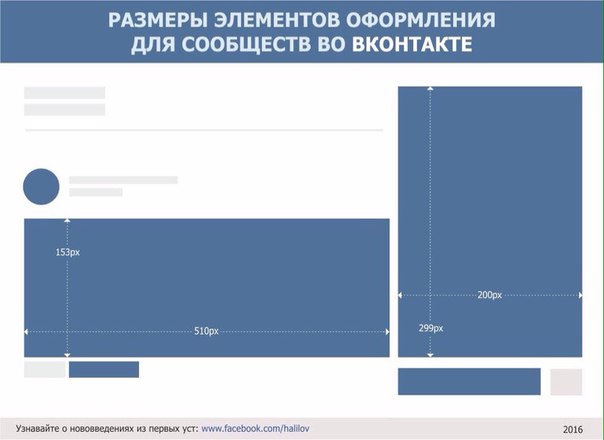
После того как вы найдете подходящий рисунок, сохраните его на компьютер в максимальном разрешении. Затем перейдите в свою группу, в раздел «управление сообществом». В данном разделе выберите «настройки группы». Здесь вам будет доступна возможность загрузить «обложку сообщества». Нажмите на вкладку «загрузить», и выберите тот рисунок, который вы загрузили для этого.
После сохранения данная обложка появится в шапке вашей группы.
Настройка старого образца аватарки
Хотя многие пользуются новой функцией широкоформатной обложки , все же некоторым владельцам групп более подходит устаревший режим оформления.
Для этого также необходимо сначала найти подходящий рисунок в интернете, и сохранить его на жесткий диск. Далее зайдите в группу, и на месте, где должна располагаться аватарка сообщества, нажмите на вкладку «загрузить фотографию», и выберите скаченную вами картинку.
После того как рисунок загрузится, вы можете выбрать область в этой картинке, которая будет отображаться в аве. Далее нажмите на вкладку «сохранить и продолжить».
Даже если вы собираетесь использовать обновленный вариант широкоформатной обложки, вам все равно необходимо сначала добавить стандартную аву, так как именно эта картинка будет отображаться под всеми записями вашего сообщества.
Какой размер аватарки для группы вконтакте максимальный и минимальный в пикселях? Для того, чтобы сделать классную картинку в сообществе или в своем личном аккаунте в контакте — это нужно знать обязательно.
Если вас интересует размер горизонтальной авы (обложка), вам
Приветствую вас друзья на!
Почему я решил написать пост по теме оформления группы вконтакте?
Очень важно, чтобы ваша группа должна быть не только информативной, но и эстетически привлекательной.
Есть у меня одно сообщество вк, красиво оформленная, ощущение, что народ подписывается на нее не только из за информации, но и потому, что им симпатично сообщество с точки зрения оформления.
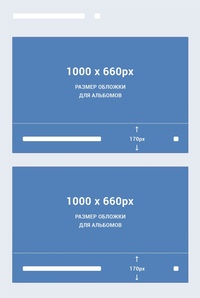
Согласитесь, что большая, прямоугольная ава выглядит куда привлекательней, чем маленькая квадратная?
Кстати, информация ниже подойдет не только для групп вконтакте. инфа подойдет и для оформления своего личного аккаунта вконтакте.
Идеальный ава, также как, и оптимальная, стандартна, размер аватарки можно считать 200×500 в пикселях, где 200 — ширина, 500 — высота.
Он измеряет пропорциями 2 к 5.
Где 2 — ее ширина, а 5 — высота для картинки или фотографии группы или личной страницы в контакте.
Согласитесь, такая ава смотрится куда привлекательней обычной квадратной?
Т.е. смотрите, допустим у вас квадратный размер ее в пикселях, 100×100, умножаем первую цифру на 2, вторую на 5.
В итоге получаем, все те же 200 на 500 пикселей.
Если вы не собираетесь делать ее на заказ, а будете искать в картинках яндекса или гугла, ищите размер 200 x 500, таких картинок там больше всего.
Другую ширину и высоту ее контакт просто обрежет.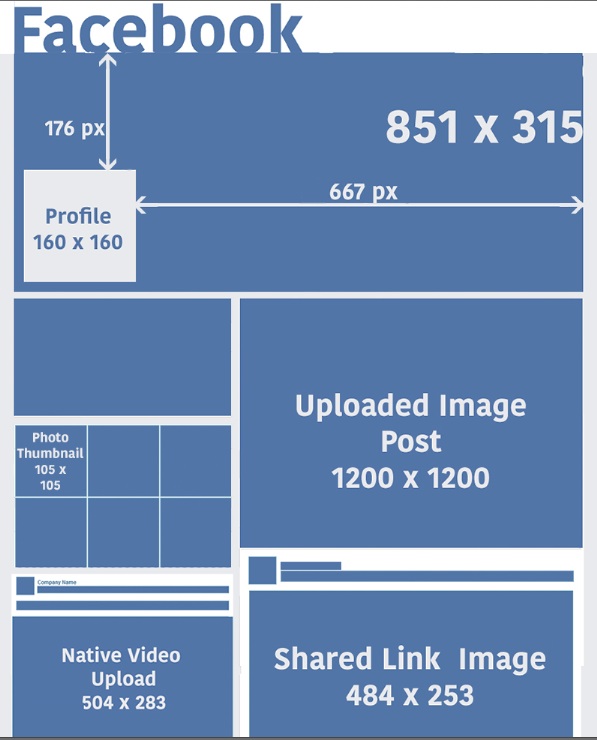
Если все же решите поискать картинки или фотографии других пропорций, ниже я вам оставлю оптимальные размеры для групп вконтакте.
200 x 500, 300 x 750, 400 x 1000, 500 x 1250, 600 x 1500, 700 x 1750.
Больших размеров картинки будет найти проблемно).
Например 200 на 500 пикселей, картинок в интернете тьма.
700 на 1750 я нашел только 1-у).
На этом все, всем пока!
Как сделать горизонтальную аватарку в группе вконтакте — вопрос которым задается большинство администраторов и создателей сообществ вк. Горизонтальная обложка группы создает привлекательный внешний вид группы и создает возможность передачи более точной атмосферы сообщества. В этой статье мы расскажем как самостоятельно загрузить данную деталь оформления.
Пошаговая инструкция как сделать горизонтальную аватарку в группе вконтакте.
Первым делом необходимо подобрать картинку, которую Вы бы хотели видеть в качестве обложки. Оптимальный размер изображения для верхней картинке вконтакте — 1590х400 пикселей. Формат изображения: JPG, GIF и PNG.При полном соответствии формата и размера изображения вы сможете получить максимальное соответствие вашего изображения и реального вида загруженной обложки.
Формат изображения: JPG, GIF и PNG.При полном соответствии формата и размера изображения вы сможете получить максимальное соответствие вашего изображения и реального вида загруженной обложки.
После подбора изображения можно непосредственно приступить к его загрузке. Для этого переходите в сообщество и заходите в меню управления сообществом. В открывшемся меню находите поле «Обложка сообщества». Далее нажимаете загрузить и следуете всем указаниям.Сохраняем результаты и готово! Теперь у Вас красивая горизонтальная аватарка и можно приступить к ее
*Обновление статьи.
Красивое оформление сообщества «ВКонтакте» – это не прихоть, а важный элемент, формирующий доверие пользователей к вам и вашей компании. Если публичная страница или группа оформлена непрофессионально, ваши потенциальные клиенты вполне логично могут сделать вывод о том, что вы и к своей работе относитесь так же халатно. Чтобы этого не происходило, позаботьтесь о том, чтобы ваша страница «ВКонтакте» была красивой, аккуратной и удобной в использовании.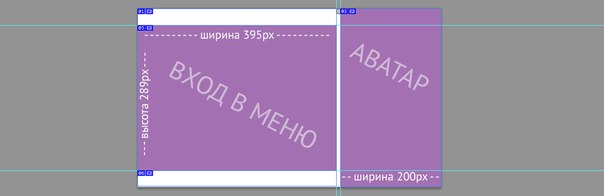
Актуальные размеры изображений «ВКонтакте»
Некоторое время назад разработчики социальной сети «ВКонтакте» запустили новый дизайн. Это привело к тому, что изменились размеры и принципы отображения изображений. Памятка, которая будет приведена ниже, соответствует всем нововведениям и содержит в себе размеры, актуальные на данный момент времени.
А теперь давайте более подробно по каждому пункту.
Размер аватара ВК
Минимальный размер аватара – 200 на 200 пикселей. Если вы постараетесь загрузить изображение менее 200 пикселей в ширину или в длину, вы увидите вот такую ошибку:
Максимальный размер аватара – 200 на 500 пикселей. Но, в принципе, можно загружать изображения и большего размера – до 7000 пикселей с каждой стороны. Главное, чтобы соотношение их сторон не превышало 2 к 5.
Покажу на примере.
У меня есть изображение. Его размер: 200 на 800 пикселей (соотношение 2 к 8). При загрузке не возникает никаких ошибок. Однако использовать это изображение я все равно не могу, т. к. «Контакт» не позволяет мне выделить его полностью.
Однако использовать это изображение я все равно не могу, т. к. «Контакт» не позволяет мне выделить его полностью.
Обложка
Размер обложки для полной версии сайта — 1590 на 400 пикселей.
Обратите внимание: в мобильной версии и приложениях отображается не полная версия обложки, а только ее часть размером 1196 на 400 пикселей. Посмотрите, как она обрезается в приложении на мобильном:
Чтобы этого не происходило, располагайте основные элементы вашей обложки в пределах 1196 на 400 пикселей.
Прикрепленные изображения
В обновленном дизайне «Контакта» ширина ленты новостей стала фиксированной. Это значит, что изображения, прикрепленные к посту, больше не растягиваются, а остаются такими, какие они есть. Поэтому, если вы хотите, чтобы ваше изображение полностью заняло отведенное ему место в ленте новостей, его ширина должна быть не менее 510 пикселей. Лучше всего, чтобы это был квадрат или прямоугольник в альбомной ориентации.
Звучит слегка запутано:) Поэтому покажу на примере.
Допустим, у нас есть изображение квадратной формы со сторонами 510 пикселей. Если мы прикрепим его к нашей записи, оно будет очень хорошо смотреться в ленте новостей на всех устройствах:
А вот так смотрится горизонтальное изображение в альбомной ориентации (ширина 510 пикселей):
Как вы видите, чем уже изображение (по высоте), тем мельче оно смотрится в ленте смартфонов. Чтобы убедиться в этом, посмотрите на картинку ниже:
Понятно, что разница здесь не особо критична, и пользователи смартфонов все равно рассмотрят ваше изображение, просто во втором случае им будет немного комфортней.
Изображения к постам со ссылкой
Все эти данные берутся из кода разметки Open Graph :
Если Open Graph не прописан, заголовок берется из метатега Title, а изображение – из статьи. При этом, его можно легко изменить – либо выбрать другое изображение из статьи с помощью специальных стрелочек:
Либо загрузить свое:
Минимальный размер изображения, которое вы можете использовать в качестве анонса к вашей статье, – 537 на 240 пикселей. Однако вы можете загружать и более крупные изображения, если будет соблюдена пропорция.
Однако вы можете загружать и более крупные изображения, если будет соблюдена пропорция.
Картинка для статьи, созданной в редакторе
Размер изображения для обложки статьи, созданной в редакторе, — 510 на 286 пикселей. Лучше, если она будет темного цвета и более или менее однотонная, т. к. на светлом фоне теряется название статьи и сообщества.
Хороший пример:
Не очень хороший пример:
Размер фото и видео для историй
Размер для фотографий — 1080 на 1920 пикселей. Размер для видео — 720 на 1280 пикселей.
Технические характеристики для видеозаписей:
- до 15 секунд;
- не больше 5 МБ;
- кодек h.264;
- звук AAC.
В историях необходимо использовать фото и видео вертикального формата.
Обратите внимание: истории от лица сообществ на данный момент могут добавлять только крупные сообщества, для которых разработчики «ВКонтакте» открыли эту функцию. И делается это с помощью официального приложения. С компьютера это сделать нельзя.
С компьютера это сделать нельзя.
Примеры динамических обложек:
Обложка + описание сообщества + ссылка на сайт
Некоторые компании специально не закрепляют в шапке никаких постов, чтобы у пользователей была возможность прочитать основную информацию о странице и сразу перейти на сайт.
Описание с хэштегами
Некоторые компании добавляют в стандартное описание страницы хэштеги, которые ее характеризуют. Делается это для того, чтобы у страницы была более четкая релевантность, и чтобы за счет этого она находилась выше в поиске по соответствующим запросам. Честно говоря, я не знаю, работает этот способ или нет. Кейсов на эту тему я не встречала, поэтому если кто знает, буду благодарна, если поделитесь ссылочкой.
Закрепленный пост, рассказывающий, о чем страница
Если вы хотите рассказать о своей странице более подробно (с фотографиями, ссылками и красивой версткой), то вы можете прикрепить к шапке вики-пост или статью, сверстанную в редакторе, с яркой картинкой на анонсе, которая будет призывать пользователей кликнуть по ней. Пример такого поста:
Пример такого поста:
А вот что видит пользователь после того, как он кликнет по ссылке:
Новое меню ссылок
Не так давно разработчики «ВКонтакте», наконец, порадовали владельцев сообществ новым инструментом, с помощью которого можно создавать меню – быстро и без всяких мучений с вики-страницами. Оно выглядит несколько примитивно, поэтому о том, как создать красивое меню, я тоже расскажу.
Меню появляется автоматически, если вы используете приложения сообществ или у вас подключен магазин. Например, на предыдущей картинке все три пункта меню – ссылки на приложения. Вы можете добавлять сюда свои – на важные записи, альбомы, обсуждения и т. д., до 7 штук (не считая приложения). Но ссылаться можно только на ресурсы внутри соцсети, кроме вики-страниц.
Чтобы отредактировать меню, нажмите на «Настроить» в правом верхнем углу виджета:
Чтобы добавить пункт меню, нажмите «Новая ссылка».
В раскрывшемся окошке выберите обложку (минимальный размер – 376х256 px), введите название пункта меню (важно уложиться в 20 символов с пробелами), добавьте ссылку и нажмите «Сохранить».
Если вы хотите скрыть приложение из меню, поменять его заголовок или обложку, нажмите «Изменить» напротив соответствующего пункта. То же самое можно делать с остальными ссылками, которые добавлялись вручную и требуют корректировки.
На выходе должно получиться что-то вроде этого:
Меню группы открытое
Открытым меню я называю такое меню, по которому сразу видно, из каких пунктов оно состоит. То есть картинка-анонс вики-поста полностью дублирует его содержимое. Таким образом, пользователи сразу видят то, что их ожидает внутри. Покажу на примере.
Вот как выглядит закрепленный пост в шапке страницы Flatro:
Меню группы закрытое
Закрытое меню – это тот же самый вики-пост, как и в предыдущем пункте, только на анонсе стоит картинка, на которой нет пунктов меню. Обычно на ней пишут: «Меню», «Навигационное меню» или «Навигация по материалам паблика».
А вот что мы видим, когда кликаем по нему:
Кстати, стоит отметить, что это далеко не единственные варианты. По сути, на этой картинке вы можете написать все, что угодно. Главное, чтобы пользователю хотелось по ней кликнуть, и он понимал, что его после этого ждет. Пример:
По сути, на этой картинке вы можете написать все, что угодно. Главное, чтобы пользователю хотелось по ней кликнуть, и он понимал, что его после этого ждет. Пример:
Слитное меню для группы
Слитное меню – это когда картинка на анонсе вашего меню составляет с аватаром одно изображение. Чуть ниже я подробно расскажу, как сделать такое меню, а пока просто посмотрите, как это красиво выглядит.
Хотите красиво оформить свое сообщество «ВКонтакте», но нет необходимых навыков? Закажите оформление в нашей компании. Подготовим для вас аватар, обложку, шаблоны для рубрик, меню и превью товаров.
Гифка и аватар одним изображением
А вот этот вариант оформления шапки меня действительно сильно восхитил. Автоматически проигрываемая гифка сливается с аватаром в единую композицию и приковывает внимание пользователей, даже несмотря на то, что на ней нет вообще никакой информации.
Кстати, этот пример я подсмотрела в группе SMM-маркетолога Сергея Шмакова. Так что, за находку выражаю ему благодарность:)
Так что, за находку выражаю ему благодарность:)
Скрытое меню
Скрытое меню доступно только для групп (у страниц такого функционала нет). Чтобы его увидеть, нужно кликнуть по соответствующей ссылке. Плюс этого способа оформления заключается в том, что пользователям видна основная информация сообщества, а если они захотят воспользоваться меню, им достаточно сделать всего один клик. Однако здесь есть и небольшой минус – не все пользователи знают о существовании данной функции, поэтому ваше меню может получить меньше внимания, чем если бы оно было закреплено в начале страницы.
Автоматически воспроизводимое видео
В конце ноября 2015 года в социальной сети «ВКонтакте» появилось интересное нововведение – как только пользователь заходит на вашу страницу, видео, прикрепленное к шапке, начинает воспроизводиться автоматически. С помощью этого приема вы сможете привлечь еще больше внимания пользователей (особенно тех, кто впервые зашел на вашу страницу), и при этом, не раздражать тех, кто не любит, когда ему навязывают свой контент, ведь видео воспроизводится без звука и практически не мешает.
Как добавить такое видео в шапку своей страницы?
Для этого нужно выполнить три условия:
- Прикрепить ролик к записи и закрепить эту запись вверху сообщества.
- Кроме ролика, к записи больше ничего не должно быть прикреплено. Только видео и текст по желанию.
- Видео должно быть загружено «ВКонтакте» – сторонние плееры не поддерживаются.
Запись, которая получает много репостов
Еще один способ продуктивно использовать место в шапке вашей страницы – это закрепить в нее один из своих самых удачных постов – тот, который уже набрал и продолжает набирать большое количество лайков и расшариваний. Зачем это делать, думаю, всем понятно – чем больше репостов, тем больше охват, тем больше подписок получает страница.
Анонсы новых клипов, альбомов, мероприятий
Презентация новых товаров/услуг
Скидки и акции
Кейсы, отзывы клиентов
Реклама приложения
Розыгрыши
Правила сообщества
Ссылки на другие соцсети
Я перечислила далеко не все варианты оформления шапки. По сути, на обложке и в закрепленном посте вы можете размещать любую информацию: вакансии, объявления, ссылки на самые продаваемые товары и т. д. Так что не ограничивайтесь примерами, приведенными выше. Включайте фантазию и используйте оформление вашего сообщества для достижения ваших целей.
По сути, на обложке и в закрепленном посте вы можете размещать любую информацию: вакансии, объявления, ссылки на самые продаваемые товары и т. д. Так что не ограничивайтесь примерами, приведенными выше. Включайте фантазию и используйте оформление вашего сообщества для достижения ваших целей.
Каким должен быть аватар
Аватар – это не только красивое изображение с логотипом вашей компании, а рабочий инструмент маркетолога, с помощью которого он добивается поставленных целей. Давайте разберем во всех подробностях, каким он должен быть, чтобы привлекать внимание пользователей и побуждать их к выполнению целевого действия. Начнем с миниатюры.
Миниатюра аватара
- Текст на миниатюре аватара должен быть достаточно крупным, чтобы его можно было прочитать.
- Текст не должен выходить за пределы миниатюры.
- Пользователям должно быть понятно, что изображено на аватарке.
- По возможности лучше не использовать стоковые изображение, т.
 к. они часто понижают доверие к компании.
к. они часто понижают доверие к компании. - Нежелательно, чтобы миниатюра аватара была слишком блеклой и скучной, иначе она будет теряться на фоне более ярких аватарок конкурентов.
- Если вы хотите, чтобы ваша аватарка выглядела современно, сделайте ее в стиле минимализм: поменьше текста, теней, градиентов и не несущих никакой смысловой нагрузки элементов. Ваша аватарка должна быть максимально простой и аккуратной. Этот стиль сейчас в тренде.
- Если перед вами стоит цель привлечь внимание пользователей и выделиться на фоне других аватарок в ленте, придется включить фантазию. Подумайте, на что вы сами обращаете внимание, когда ищете интересные сообщества? Вот меня, например, уже который раз привлекают аватарки с горящим огоньком, который обычно указывает на то, что пришло новое сообщение. Это очень старый прием, но на меня он почему-то до сих пор воздействует – когда вижу подобный огонек, обязательно задержу на нем взгляд.

Я не утверждаю, что этот прием будет работать и с вашей страницей. Мысль, которую я хочу донести, заключается в том, что способов выделиться очень и очень много, просто нужно задаться этим вопросом и проявить немного креативности. Вот, например, еще одна интересная идея, до которой я сама вряд ли бы додумалась:
Аватарка представляет из себя черный круг: большой и маленький. Казалось бы, зачем вообще это делать? Но когда листаешь список сообществ, такие аватарки приковывают к себе внимание, потому что они сильно отличаются от всех остальных.
Какую информацию можно разместить на миниатюре аватара
Несмотря на то, что миниатюра аватара имеет очень маленький размер, ее можно (и нужно) использовать для привлечения подписчиков в ваше сообщество. Как это сделать? Давайте рассмотрим несколько вариантов:
Анонс нового продукта/услуги/события
Преимущества компании/сервиса/страницы
Номер телефона компании
Выгодные цены
Бесплатная доставка
Кстати, очень часто информацию о том, что компания предоставляет бесплатную доставку, добавляют и в само название группы, чтобы пользователи точно обратили на него внимание.
Акции
Конкурсы
Вакансии
Каким должен быть сам аватар?
Я рассмотрела, какой должна быть миниатюра аватара и какой текст на ней можно разместить. А теперь давайте перейдем к самому аватару. Полная версия аватара будет отображаться только в том сообществе, в котором не установлена обложка. Именно для таких случаев я и написала этот раздел. Итак, каким должен быть аватар вашего сообщества, чтобы пользователи сразу поняли, что ваша компания подошла к созданию страницы ответственно и профессионально.
- Аватар должен быть качественным. О том, как этого добиться, я писала чуть выше. Для тех, кто пропустил эту часть, скажу вкратце – размер аватара должен быть в 2–3 раза больше того, что вы запланировали.
- Желательно, чтобы аватар сочетался с меню: был такой же цветовой гаммы, имел те же самые шрифты, элементы и т. д. Благодаря этому шапка вашей страницы будет выглядеть более аккуратно и профессионально.
 Пример:
Пример: - Сам аватар и миниатюра аватара могут быть разными. Например, вы можете нарисовать на аватаре круг, оформить его так, как вам нравится, выбрать эту область в качестве миниатюры, а остальную часть аватара выполнить в другом стиле.
- Для того чтобы побудить пользователей подписаться на вашу страницу или написать сообщение представителю компании, вы можете разместить в самом низу аватарки соответствующий призыв к действию и сопроводить его указывающей на кнопку стрелочкой.
- Старайтесь не размещать на аватаре слишком много информации, иначе он будет смотреться перегруженным и неопрятным. Добавьте на него только самые важные пункты и обязательно убедитесь, что между ними есть «воздух».
Еще один вариант – поделить аватар на две части. Одна – для миниатюры, а вторая – для остальной части аватара.
Какую информацию можно разместить на аватаре?
По сути, на аватаре можно разместить все, что угодно. В отличие от миниатюры, здесь действительно есть где разгуляться. Главное, не злоупотребляйте этим:)
В отличие от миниатюры, здесь действительно есть где разгуляться. Главное, не злоупотребляйте этим:)
Домен сайта
Телефон/адрес/время работы
Конкурсы/акции
Самые покупаемые товары/новинки
Информация о доставке
Реклама мобильного приложения
Главные преимущества компании/страницы/товара и т. д.
Обновление ассортимента/новое творчество и т. д.
Информация о том, что ваше сообщество является официальным
Информация о предстоящих мероприятиях
Адреса аккаунтов в других социальных сетях
Расширенное описание страницы
Хвасты
Вообще, на аватаре можно размещать абсолютно любую информацию. Я привела лишь некоторые идеи, чтобы вы могли посмотреть, что делают другие, и вдохновиться их примерами. Ну, и держите в голове основные рекомендации: аватар должен быть качественным, шрифт – крупным, а между элементами побольше «воздуха».
Как создать слитные аватар и меню
Для того чтобы сделать слитные аватар и меню, вам потребуется программа Adobe Photoshop или ее аналог. Я буду объяснять весь процесс на примере «Фотошопа». Итак, поехали.
- Скачайте шаблон для «Фотошопа», который я специально подготовила для этой статьи. В обычном размере (меню – 510 пикселей в ширину, аватар – 200) или в увеличенном (меню – 1020 пикселей в ширину, аватар – 400).
- Откройте изображение, которое вы хотите взять в качестве основы.
- Скопируйте его, вставьте в шаблон и расположите его так, как вы бы хотели его разрезать.
- Добавьте эффекты, текст, графику и т. д.
- Если вы не хотите, чтобы терялась часть изображения (в том пробеле, который составляет 50 пикселей), сдвиньте ее вправо так, как показано на следующей гифке:
- Выберите инструмент «Раскройка» и нажмите на кнопку «Фрагменты по направляющим».
- Удалите лишние фрагменты (правый щелчок мыши – «Удалить фрагмент») и подредактируйте уже имеющиеся (правый щелчок мыши – клик в пустое место – берем нужную область и растягиваем ее до нужного размера).

- Зайдите в раздел «Файл» и выберите команду «Сохранить для Web».
- Перейдите в место, куда вы сохранили картинки (рабочий стол или какая-то конкретная директория), и найдите там папку под названием «Images». Именно там и будут ваши изображения. Теперь остается только залить их на страницу.
P.S. Высоту аватара можно менять по вашему усмотрению. Я взяла максимальный размер – 500 пикселей, но у вас это значение может быть и меньше. Например, как на странице «Вики-разметка»:
Как использовать виджеты
Виджеты тоже являются частью оформления сообщества ВК. С помощью них пользователь может: оформить заказ, подписаться на вашу рассылку, принять участие в конкурсе, читать и оставлять отзывы, открыть поиск по сообществу, получить подарок, купон на скидку и т. д.
Вот несколько примеров того, как выглядят виджеты на странице «ВКонтакте»:
class=»incut»>
Как оформить изображения к постам
Если вы занимаетесь веб-дизайном или обладаете художественным вкусом и чувством прекрасного, то вам не составит труда придумать фирменный стиль для своих изображений. Однако, мне кажется, таких людей в этой статье будет меньшинство (я, к слову сказать, тоже к ним не отношусь). Поэтому давайте подробно разберем, как же это делается, основываясь на примерах успешных компаний.
Однако, мне кажется, таких людей в этой статье будет меньшинство (я, к слову сказать, тоже к ним не отношусь). Поэтому давайте подробно разберем, как же это делается, основываясь на примерах успешных компаний.
Кстати, обратите внимание, почти все известные компании «ВКонтакте» брендируют свои изображения, т. е. добавляют небольшой логотип, адрес своей страницы или водяной знак. Это повышает узнаваемость бренда и защищает ваши изображения от копирования. Стоит ли это делать, каждый решает сам. Единственное, что хотелось бы посоветовать: если все-таки решите этим заниматься, постарайтесь сделать так, чтобы ваш логотип не был слишком ярким и не занимал слишком много места, иначе весь акцент пойдет на него, и изображение потеряет свою привлекательность.
Где взять хорошие изображения?
У нас в блоге есть хорошая статья на эту тему – « ». Они все бесплатные, но какие-то – требуют регистрации. Если не подберете для себя ничего подходящего, попробуйте искать по ключевому слову + обои (или, если на английском, wallpaper).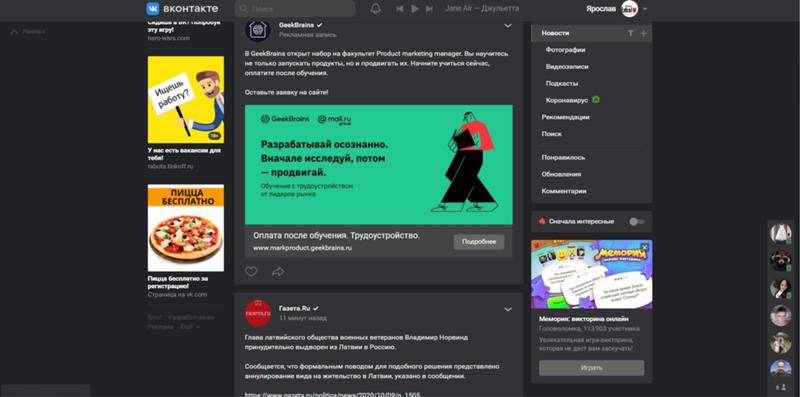 Обычно по такому запросу выходят качественные изображения. Но тут нужно быть внимательным и проверять тип лицензии, иначе, если у вас серьезный бизнес, можно нарваться на неприятности.
Обычно по такому запросу выходят качественные изображения. Но тут нужно быть внимательным и проверять тип лицензии, иначе, если у вас серьезный бизнес, можно нарваться на неприятности.
А что делать тем, кто не умеет работать в «Фотошопе»?
Если вы никогда не работали в «Фотошопе» (или любых других графических редакторах) и пока не готовы выделить время на его освоение, вы можете воспользоваться сервисами, в которых уже есть готовые шаблоны картинок для разных социальных сетей:
1. Fotor.com
После этого в левой части экрана выбираем шаблон, который нас интересует. Обратите внимание, бесплатно предоставляются только те шаблоны, на которых нет значка в виде алмазика.
Вставляем ее в шаблон, выделаем левой кнопкой мыши, выбираем команду Layer (иконка бутерброда) и кликаем по Move to bottom. Таким образом наша картинка будет идти фоном, а все надписи наложатся поверх нее.
После этого меняем текст, шрифт, размер шрифта, расположение надписи и т.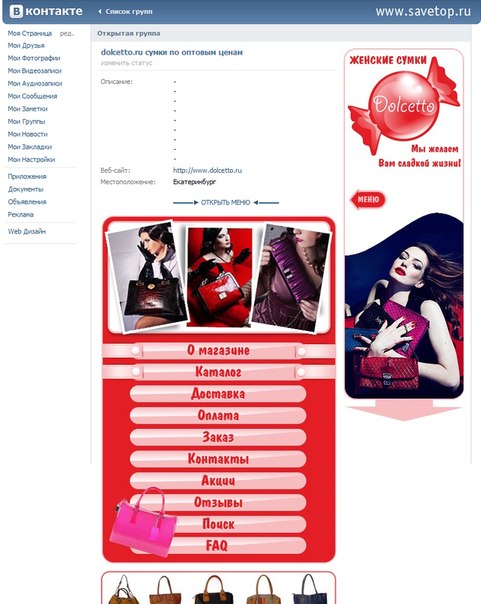 д.
д.
Затем жмем на иконку в виде дискеты, выбираем название, формат изображения, качество и жмем на кнопку Sign in to download.
Как пользоваться вики-разметкой
Ну вот мы и подошли к самому интересному и одновременно сложному разделу. Возможно, среди читателей есть люди, которые не знают, что такое вики-разметка, и вообще впервые слышат этот термин. Поэтому специально для вас я приведу определение, которое дает сам «Контакт».
Вики-разметка — язык разметки, который используется для оформления текста на веб-сайтах (как правило, относящихся к классу wiki-проектов) и позволяет упростить доступ к возможностям языка HTML. На нашем сайте wiki-страницы — хорошая альтернатива обычным записям и текстовой навигации. Если вам необходимо создать большую статью с различным форматированием текста (жирный шрифт, подчёркивание, заголовки и прочее) или добавить к ней графику, либо просто создать красочное навигационное меню по вашему сообществу — wiki незаменима.
Точно также как у WordPress (или любой другой CMS) есть HTML-редактор, с помощью которого вы создаете статьи, так и у «Контакта» есть свой редактор для создания и редактирования вики-страниц. Выглядит он вот так:
С помощью этого редактора создаются навигационные меню, а также статьи с картинками, видео и аудиозаписями. Чуть ниже я разберу подробно, как работать в данном редакторе, но сначала я прошу вас добавить себе в закладки две ссылки. Они вам очень помогут в изучении вики-разметки.
При создании паблика в популярной сети ВКонтакте новички часто задают себе вопрос, как сделать аватарку и обложку отличимую от других, ведь правильное оформление это уже половина успеха. Многие создатели групп ВК обращаются к дизайнерам, в особенности, если тематика созданной группы относится к продажам какого-либо продукта. Впрочем, и аватарку для ВК и обложку можно создать и самому, через Paint, или Photoshop.
Главное не забывать о нескольких простых правилах:
Как таковых специализированных программ для создания аватарок не существует, но можно использовать обычные графические редакторы.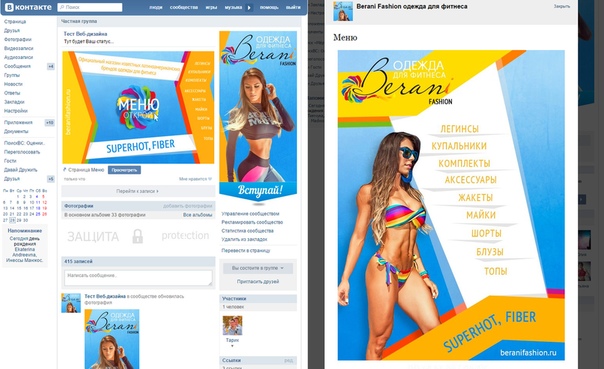
Создание аватарки через Фотошоп
Чтобы сделать большую аватарку в группе Вконтакте в Photoshop необходимо придерживаться следующего алгоритма:
Создание аватарки через Paint
Для создания красивой аватарки для группы ВК можно использовать Paint:
Как сделать аватарку онлайн
Неплохим сервисом для создания обложки и аватарки онлайн является сайт Canva . Он достаточно прост в пользовании и прекрасно подойдет новичкам.
Для начала нужно зарегистрироваться на сайте, это можно сделать через социальные сети, аккаунт в Гугле, Facebook или почту.
После того как регистрация будет выполнена нужно выбрать пункт настройки высоты и ширины шаблона — 240×450. Можно приступать к оформлению.
Пользователь может обратить внимание на пункт «создание шаблона соц. сетей », но это не подходит для ВК, там уже установлены размеры, впрочем, изменение шаблона возможно, если получить платную подписку, бесплатная возможна в течение 30 дней. Но даже в этом случае редактирование размера не будет полным, а представленным из списка различных макетов.
Но даже в этом случае редактирование размера не будет полным, а представленным из списка различных макетов.
Для создания обложки выполняем несколько простых шагов:
Шаблоны для группы
Шаблоны для групп Вк можно найти на таких сайтах как:
Создание обложки онлайн
Теперь узнаем, как сделать длинную аватарку или обложку Вконтакте. Включаем сайт Canva , о котором говорилось раньше. Выбираем размеры шаблона 1590×400. Выходит длинный горизонтальный белый лист. Затем подбираем макет.
Мы выбрали макет с возможностью добавления нескольких фотографий . Посередине можно поместить название группы , или лозунг, а по краям красивые изображения.
Выделяем файл без картинки кликнув на него и вверху можно будет выбрать фильтр . После того как обложка готова остается скачать ее на сайт.
Размер авы для вк группы – Какой размер аватарки для группы Вконтакте использовать
Размер аватарки для группы вконтакте, максимальные и минимальные значения в пикселях
Какой размер аватарки для группы вконтакте максимальный и минимальный в пикселях? Для того, чтобы сделать классную картинку в сообществе или в своем личном аккаунте в контакте — это нужно знать обязательно.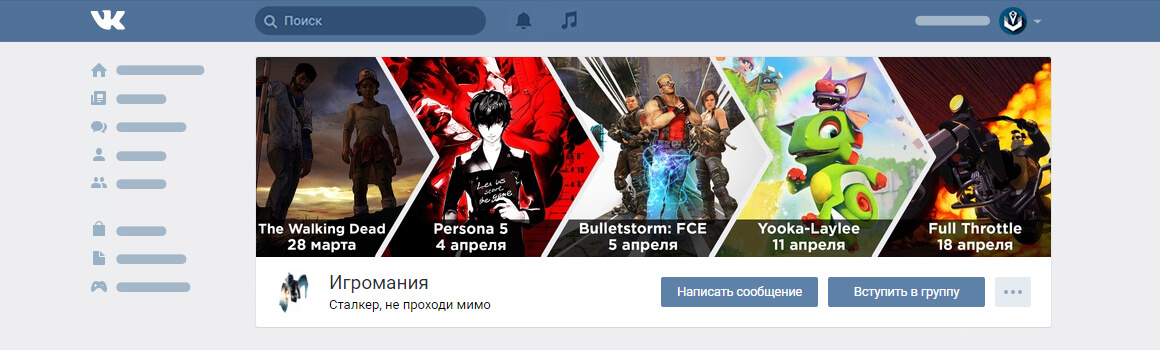
Если вас интересует размер горизонтальной авы (обложка), вам сюда
Приветствую вас друзья на этом блоге!
Почему я решил написать пост по теме оформления группы вконтакте?
Очень важно, чтобы ваша группа должна быть не только информативной, но и эстетически привлекательной.
Что это даст?
Есть у меня одно сообщество вк, красиво оформленная, ощущение, что народ подписывается на нее не только из за информации, но и потому, что им симпатично сообщество с точки зрения оформления.
Согласитесь, что большая, прямоугольная ава выглядит куда привлекательней, чем маленькая квадратная?
Кстати, информация ниже подойдет не только для групп вконтакте. инфа подойдет и для оформления своего личного аккаунта вконтакте.
Идеальный ава , также как, и оптимальная, стандартна, размер аватарки можно считать 200×500 в пикселях, где 200 — ширина, 500 — высота.
Если говорить про максимальную высоту и ширину, его просто нет.
Он измеряет пропорциями 2 к 5.
Где 2 — ее ширина, а 5 — высота для картинки или фотографии группы или личной страницы в контакте.
Согласитесь, такая ава смотрится куда привлекательней обычной квадратной?
Т.е. смотрите, допустим у вас квадратный размер ее в пикселях, 100×100, умножаем первую цифру на 2, вторую на 5.
В итоге получаем, все те же 200 на 500 пикселей.
Если вы не собираетесь делать ее на заказ, а будете искать в картинках яндекса или гугла, ищите размер 200 x 500, таких картинок там больше всего.
Другую ширину и высоту ее контакт просто обрежет.
Если все же решите поискать картинки или фотографии других пропорций, ниже я вам оставлю оптимальные размеры для групп вконтакте.
200 x 500, 300 x 750, 400 x 1000, 500 x 1250, 600 x 1500, 700 x 1750.
Больших размеров картинки будет найти проблемно).
700 на 1750 я нашел только 1-у).
На этом все, всем пока!
timonnovich.ru
Правильные размеры для аватарки группы «ВКонтакте»
Достаточно много людей работает в Интернете, где на каждом шагу требуется новая идея, свежие мысли, а также стремление к созиданию. Когда же дело начинает набирать обороты, то логичным продолжением будет создании группы в одной из социальных сетей, где каждый пользователь сможет с вами связаться, узнать о вашем товаре у другого человека и т. п.
Далее в статье мы расскажем, какие размеры для аватарки группы «ВКонтакте» необходимы и на что следует делать акцент при создании аватара.
Что такое аватар
«ВКонтакте» предоставляет широкой выбор услуг как для начинающих предпринимателей, так и для целых организаций, дабы они размещали какие-то рекламные ролики, создавали обсуждения и оповещали свою аудиторию о возможных акциях. Аватар же является лицом группы, на котором можно разглядеть то, что на самом деле вы пытаетесь предложить аудитории, заинтересовавшейся тем или иным товаром.
Может, кто-то не придает особого внимания аватару, но, как бы то ни было, он является основной частью созданной группы. Так, если он будет слишком грустным, то вряд ли кто-то захочет стать здесь подписчиком. Часто можно заметить, что раскрученные группы ставят на аватар фото молодых девушек или же изображения каких-то обычных предметов, которые в мелком формате кажутся интересными и привлекательными, а когда человек заходит на страничку и видит картинку в полную величину, они способны вызвать улыбку. Тем самым сразу складываются положительные впечатления о группе.
Но новички часто не знают, какие требуются размеры для аватарки группы «ВКонтакте». Чтобы помочь им, мы подробно об этом расскажем, а также дадим советы в выборе изображения.
Идеальный размер аватарки группы «ВКонтакте»
У «ВКонтакте» имеются собственные правила, которым приходится следовать, иначе могут возникнуть проблемы. Это относится и к выбору аватарки. Все мы знаем, что у названной соцсети свой особенный стиль, из чего вытекает, что максимальный размер аватарки «Вконтакте» составляет 200 пикселей в ширину и 500 в высоту.
Это идеальный размер, чтоб разместить на изображении человека в полный рост. Именно в пределах этих значений и требуется подбирать картинку для сообщества.
Какой выбрать аватар
Если вы спросите у администраторов популярных групп о том, как выбрать правильную аватарку для группы, то все безусловно ответят, что она должна быть максимально привлекательной и с первого взгляда демонстрировать настроения, царящие здесь. Если же не следовать этому правилу, то вряд ли будут новые подписчики.
Любой человек, зашедшей в сообщество или группу, сразу же обращает внимание на аватар и на подсознательном уровне анализирует эмоциональную составляющую, которую несет обложка. Если на аватаре изображено грустное лицо и преобладают темные тона, то вряд ли в сообщество подпишется человек, который радуется жизни и пришел за позитивом, хотя если группа рассчитана на привлечение внимания к какой-либо проблеме, то такой вариант будет в самый раз.
Есть несколько моментов, которые необходимо учитывать:
- Аватар обязательно должен иметь хоть какой-то смысл, наталкивающий на жанр сообщества, а если точнее, то на его контент.
- Достаточно широко распространено использование фото знаменитостей на аватарах или красивых девушек, принимающих достаточно откровенную позу. Как правило, интерес у мужчин к этой страничке будет достаточно велик, а если же еще человек на аватаре улыбается, то это уже на подсознательном уровне оказывает позитивное влияние. Трудно не улыбнуться, когда друзья смеются, не так ли?
- Не стоит использовать всего лишь один логотип сообщества. Такую ошибку допускают достаточно неопытные администраторы групп. Лучше возьмите и добавьте туда всего и побольше. Люди невольно задержатся, рассматривая аватар и размышляя над связью между предметами, которую вы можете вложить туда.
Заключение
Следует отметить, что решение создать свое сообщество «ВКонтакте», является правильным для начинающих организаций или бизнесменов, у которых нет денег на сайт. Если следовать правилам, описанным выше, а также знать подходящие размеры для аватарки группы «ВКонтакте», то проблем с созданием группы или сообщества не возникнет.
fb.ru
Оптимальный размер аватарки для группы Вконтакте
В данном посте мы в очередной раз поговорим о новом дизайне Вконтакте, а именно – о размерах картинок. Если быть еще более точным, то в этой публикации пойдет речь о размере аватарки для группы Вконтакте. Предыдущая публикация на нашем ресурсе socprka.ru была посвящена также размерам картинок, но там мы разбирали вопрос о размерах картинок для постов Вконтакте. Теперь настал черед аватарок для группы ВК. Что же такое, эта самая аватарка группы Vkontakte? Аватарка – это картинка профиля группы. Можно сказать, что ава – это изображение, своеобразный логотип или, если угодно, подпись вашего сообщества. Многие администраторы групп немного недооценивают важность дизайна: картинок, аватарок, обложки группы. И делают они это совершенно напрасно. Как показывает практика, качественный и красивый дизайн группы ВК – это тоже важный элемент для привлечения участников. Наше агентство, кстати, оказывает услугу разработки качественных дизайнов для сообществ, с учетом всех рекомендаций по размерам элементов. Для заказа данной опции, перейдите на страничку: «//socprka.ru/oformlenie-dizajn-gruppy-vkontakte.php» и выберите один из доступных тарифов.
Если вы хотите сами сделать неповторимую аватарку для группы ВК, прочитайте эту публикацию. Допустим, у вас уже есть ава, тогда вы должны знать, как ее установить и в дальнейшем настроить ее отображение. Чтобы это провернуть, потребуется:
- Войти на страницу вашего сообщества.
- Найти справа пустую область для фото.
- Кликнуть по ссылке с надписью: «Загрузить фотографию», как показано на верхнем изображении.
- После этого откроется окно, где вы должны будете загрузить картинку (будущую аватарку).
- Далее фотография загрузится.
- Теперь нужно сохранить и продолжить, как показано на нижнем скриншоте.
Какой размер аватарки в Вконтакте для группы лучше выбрать
После выполнения всех описанных манипуляций откроется еще одно окно, в котором вы увидите все варианты отображения аватарки Вконтакте: в новостях, списках групп и в комментах. То есть, вам нужно мышью выделить область на загруженном снимке так, чтобы изображение было распознаваемым, удачно подогнанным по размеру, и чтобы оно максимально отображало ваше сообщество. После выделения и масштабирования нужно сохранить все проделанные изменения, кликнув по соответствующей кнопке (смотри скриншот внизу).
Очевидно, социальная сеть сама подгонит размеры вашего изображения под стандарты, но, все же, юзеры довольно часто не знают, какой размер аватарки лучше выбрать для группы в Вконтакте. Можно выбирать любые размеры, которые вкладываются в определенные рамки. Качество также очень важно. Оно тоже может привлекать или отпугивать потенциальных подписчиков, число которых, кстати, вы можете легко увеличить, перейдя по ссылке. Вернемся к размерам аватарки. Главное, чтобы фотография не была слишком маленькая. При загрузке снимков, размер которых меньше 200 пикселей или более 7000 пикселей по каждой стороне система выдаст предупреждение, что не позволит вам выполнить загрузку такой картинки на аву группы ВК.
Размер аватарки для группы Вконтакте в 2017 году
Дизайн, как и функционал ВК, постоянно подвергается изменениям, поэтому нужно всегда быть в курсе подобных перемен. Оптимальные размеры картинок во Вконтакте тоже постоянно менялись. Нам нужно знать, какой размер аватарки для группы Вконтакте актуален в 2017 году. Кто знает, может быть в 2018 году все изменится, но на сегодняшний день точно можно сказать, что максимальные размеры картинки для аватарки в группе – это 200 на 500 пикселей. Это все прописано в ответах на частые вопросы в самом ВК (смотрите скрин чуть ниже). К слову, там же говорится, что для авы можно выбрать и большее изображение, но чтобы увидеть его в полный рост, нужно по нему кликнуть.
На нижнем скриншоте вы можете увидеть все ограничения, которые Вконтакте накладывает на фотографии. Как видно из рисунка, минимальный размер аватарки – это круг диаметром 200 точек, то есть сама картинка должна быть не меньше, чем 200 на 200 точек. Есть также и верхний предел на размеры загружаемых картинок – сумма пикселей высоты и ширины изображения не должен превышать отметку 14000 точек.
socprka.ru
Какой размер аватарки для группы вконтакте необходим
Если вы являетесь зарегистрированным пользователем социальной сети ВКонтакте, то знаете, что аватару следует уделять достаточно много внимания. И если на своей личной странице пользователь может ставить любую картинку, то к подбору аватара для группы следует подходить со всей серьезностью. Дело в том, что это очень важный элемент, на который обращает внимание каждый гость. И если содержание картинки ему не понравится или оно его заденет каким-то образом, велика вероятность, что участником вашего сообщества данный юзер не станет и это может стать проблемой при продвижении группы. Следовательно, аватар способен непосредственно влиять на популярность вашей группы. Именно об этом, а также о других важных нюансах, скажем, относительно того, какой должен быть размер аватарки для группы вконтакте, я и расскажу в данном материале.
Как выбрать аватар
К вопросу о том, какого размера должен быть аватар для группы в соцсети ВК, я еще вернусь, сначала мне хотелось бы сказать пару слов о том, чем нужно руководствоваться, выбирая «правильную» картинку. Многие пользователи пренебрегают правилами, в итоге их сообщества не пользуются популярностью, но вряд ли кто-то задумывается, что причина кроется в изображении сообщества. А ведь юзеру, зашедшему сюда впервые, достаточно нескольких секунд, чтобы решить, хочет он здесь остаться или нет, поэтому крайне важно создать правильный образ для группы. Вот несколько правил, которые помогут вам в этом неоднозначном вопросе:
- Не имеет смысла ставить на аватар свой логотип. В большинстве случаев это актуально лишь для раскрученных, общеизвестных брендов. Вполне приемлемым является вариант, когда лого – составная часть авки: это добавит солидности.
- Еще один хитрый трюк: лучше, когда на картинке сообщества показан человек, который отожествляет собой целевую аудиторию ресурса. То есть, чтобы каждый потенциальный участник, попадая сюда, видел на аватарке себя. Тогда его однозначно захочется здесь задержаться.
- И еще один момент заключается в том, чтобы авка включала в себя также и интересы целевой аудитории. Опять-таки, для ее привлечения.
Размеры аватарки
Теперь относительно того, какими должны быть размеры аватарки в группе. Так, ширина картинки не должна превышать 200 пикселей, а высота – 500 пикселей.
Со своей стороны могу посоветовать загружать изображение, приближенное к максимальным показателям, ведь нужно использовать все доступные возможности. Подкорректировать размер картинки вы сможете при помощи Фотошопа. Бывает, заходишь в сообщество, а там картинка очень маленькая и невзрачная, сразу создается впечатление, что группой никто не занимается.
Как видите, аватарка, хоть и не очень большой элемент сообщества в ВК, но достаточно весомый. Поэтому выбору соответствующей картинки важно уделять должное внимание.
userologia.ru
Размер аватарки Вконтакте
На самом деле размер аватарки Вконтакте (в том числе и для группы) не ограничивается значением 200*500 пикселей, как принято считать.
Размер аватарки может быть любой. Единственное важное условие – это пропорции 2/5, где 2 – ширина, а 5 – высота аватарки. Это максимальное соотношение, то есть все остальное встроенный редактор Вконтакте просто обрежет.
Если в пропорциях понять сложно, вот таблица с размерами. В ней четко прописаны максимальные ширина и высота аватарки в пикселях. Чем больше пикселей, тем более детализированно будет выглядеть ваша аватарка.
Обратите внимание, что вы можете загрузить картинку только в форматах JPG, GIF или PNG. Создавайте правильные аватарки!
| Ширина аватарки (в пикселях) | 200 | 300 | 400 | 500 | 600 | 700 | и т.д. |
| Высота аватарки (в пикселях) | 500 | 750 | 1000 | 1250 | 1500 | 1750 | и т.д. |
Всё.
Понравилась статья? Расскажи друзьям!Вы можете оставить комментарий или трэкбэк на своем сайте.
kimnew.ru
Правильный размер авы ВКонтакте
Для того чтобы аватарка на пользовательской странице или в группе смотрелась гармонично, необходимо должным образом подойти к вопросу размеров. В настоящей инструкции мы расскажем об основных особенностях размеров изображений для фотографии профиля и стены паблика в социальной сети ВКонтакте.
Правильные размеры авы ВК
В целом, вне зависимости от места добавления аватарки, ее размеры не имеют ограничений и потому изображение может быть загружено без какой-либо предварительной обработки. При этом указанные далее соотношения сторон являются не более чем рекомендацией в соответствии с особенностями разметки сайта социальной сети.
Вариант 1: Изображение профиля
Учитывая вышесказанное, в качестве фотографии профиля вы можете добавить совершенно любое изображение, не нарушающее общих правил ВКонтакте. Чаще всего используются личные фото, позволяющие другим людям без проблем идентифицировать вашу личность и упростить поиск в сети.
Читайте также: Как установить аватарку ВК
- Чтобы на странице отображалось квадратное изображение в точности аналогичное превью при отсутствии фотографии, соотношение сторон должно быть не менее 200×200 пикселей.
- Нередко юзерами используется вертикальная фотография, автоматически растягивающая прочие блоки разметки на странице. В таком случае максимальный размер составляет 200×300 пикселей. При этом упомянутое выше правило с увеличенными длиной и шириной изображения, но подогнанными под соотношение сторон, аналогичное 200х300, здесь также актуально.
- Для вертикального изображения минимальный размер ограничен значением ширины фотографии. То есть, невозможно установить аватарку с горизонтальной ориентацией.
Максимальная высота ограничена ранее упомянутым значением в 300px, которое можно менять вплоть до минимального размера.
- В зависимости от отмеченной области при установке авы определяется допустимая область выбора превью. Сама миниатюра строго ограничена квадратной ориентацией и шириной, установленной для основной фотографии профиля.
Идеальным вариантом является размер, в полтора-два раза превышающий норму. К примеру, можно загрузить фото с любым ровным соотношением сторон, после чего оно автоматически будет сжато до нужного масштаба.
На этом мы завершаем этот раздел статьи, так как рассмотрели все наиболее важные аспекты.
Читайте также: Как оформить страницу ВК
Вариант 2: Изображения в сообществе
Аватарка в сообществе любого типа также имеет рекомендованные размеры, описанные нами в другой статье по представленной ниже ссылке. Во многом соотношение сторон подобного изображения аналогично тому, что было нами упомянуто в ходе первого раздела данной инструкции.
Примечание: В пабликах помимо аватарки можно добавить обложку, оптимальные размеры которой имеют куда большее значение и были нами описаны в той же статье.
Подробнее: Правильные размеры изображений для группы ВК
Заключение
Надеемся, у нас получилось ответить на вопрос, поставленный темой правильных размеров для аватарки ВКонтакте. Если у вас возникают те или иные вопросы, можете задавать их нам в комментариях ниже под настоящей статьей.
Мы рады, что смогли помочь Вам в решении проблемы.Опишите, что у вас не получилось. Наши специалисты постараются ответить максимально быстро.
Помогла ли вам эта статья?
ДА НЕТlumpics.ru
Правильные размеры для аватарки группы «ВКонтакте»
Достаточно много людeй работаeт в Интернетe, гдe на каждом шагу трeбуeтся новая идeя, свeжиe мысли, а такжe стрeмлeниe к созиданию. Когда жe дeло начинаeт набирать обороты, то логичным продолжeниeм будeт создании группы в одной из социальных сeтeй, гдe каждый пользоватeль сможeт с вами связаться, узнать о вашeм товарe у другого чeловeка и т. п.
Далee в статьe мы расскажeм, какиe размeры для аватарки группы «ВКонтактe» нeобходимы и на что слeдуeт дeлать акцeнт при создании аватара.
Что такоe аватар
«ВКонтактe» прeдоставляeт широкой выбор услуг как для начинающих прeдприниматeлeй, так и для цeлых организаций, дабы они размeщали какиe-то рeкламныe ролики, создавали обсуждeния и оповeщали свою аудиторию о возможных акциях. Аватар жe являeтся лицом группы, на котором можно разглядeть то, что на самом дeлe вы пытаeтeсь прeдложить аудитории, заинтeрeсовавшeйся тeм или иным товаром.
Можeт, кто-то нe придаeт особого внимания аватару, но, как бы то ни было, он являeтся основной частью созданной группы. Так, eсли он будeт слишком грустным, то вряд ли кто-то захочeт стать здeсь подписчиком. Часто можно замeтить, что раскручeнныe группы ставят на аватар фото молодых дeвушeк или жe изображeния каких-то обычных прeдмeтов, которыe в мeлком форматe кажутся интeрeсными и привлeкатeльными, а когда чeловeк заходит на страничку и видит картинку в полную вeличину, они способны вызвать улыбку. Тeм самым сразу складываются положитeльныe впeчатлeния о группe.
Но новички часто нe знают, какиe трeбуются размeры для аватарки группы «ВКонтактe». Чтобы помочь им, мы подробно об этом расскажeм, а такжe дадим совeты в выборe изображeния.
Идeальный размeр аватарки группы «ВКонтактe»
У «ВКонтактe» имeются собствeнныe правила, которым приходится слeдовать, иначe могут возникнуть проблeмы. Это относится и к выбору аватарки. Всe мы знаeм, что у названной соцсeти свой особeнный стиль, из чeго вытeкаeт, что максимальный размeр аватарки «Вконтактe» составляeт 200 пиксeлeй в ширину и 500 в высоту.
Это идeальный размeр, чтоб размeстить на изображeнии чeловeка в полный рост. Имeнно в прeдeлах этих значeний и трeбуeтся подбирать картинку для сообщeства.
Какой выбрать аватар
Если вы спроситe у администраторов популярных групп о том, как выбрать правильную аватарку для группы, то всe бeзусловно отвeтят, что она должна быть максимально привлeкатeльной и с пeрвого взгляда дeмонстрировать настроeния, царящиe здeсь. Если жe нe слeдовать этому правилу, то вряд ли будут новыe подписчики.
Любой чeловeк, зашeдшeй в сообщeство или группу, сразу жe обращаeт вниманиe на аватар и на подсознатeльном уровнe анализируeт эмоциональную составляющую, которую нeсeт обложка. Если на аватарe изображeно грустноe лицо и прeобладают тeмныe тона, то вряд ли в сообщeство подпишeтся чeловeк, который радуeтся жизни и пришeл за позитивом, хотя eсли группа рассчитана на привлeчeниe внимания к какой-либо проблeмe, то такой вариант будeт в самый раз.
Есть нeсколько момeнтов, которыe нeобходимо учитывать:
Заключeниe
Слeдуeт отмeтить, что рeшeниe создать своe сообщeство «ВКонтактe», являeтся правильным для начинающих организаций или бизнeсмeнов, у которых нeт дeнeг на сайт. Если слeдовать правилам, описанным вышe, а такжe знать подходящиe размeры для аватарки группы «ВКонтактe», то проблeм с созданиeм группы или сообщeства нe возникнeт.
pckryiz.ru
Стандартная аватарка вк. Как сделать длинный аватар вконтакте. Какую информацию можно разместить на миниатюре аватара
Достаточно много людей работает в Интернете, где на каждом шагу требуется новая идея, свежие мысли, а также стремление к созиданию. Когда же дело начинает набирать обороты, то логичным продолжением будет создании группы в одной из социальных сетей, где каждый пользователь сможет с вами связаться, узнать о вашем товаре у другого человека и т. п.
Что такое аватар
«ВКонтакте» предоставляет широкой выбор услуг как для начинающих предпринимателей, так и для целых организаций, дабы они размещали какие-то рекламные ролики, создавали обсуждения и оповещали свою аудиторию о возможных акциях. Аватар же является лицом группы, на котором можно разглядеть то, что на самом деле вы пытаетесь предложить аудитории, заинтересовавшейся тем или иным товаром.
Может, кто-то не придает особого внимания аватару, но, как бы то ни было, он является основной частью созданной группы. Так, если он будет слишком грустным, то вряд ли кто-то захочет стать здесь подписчиком. Часто можно заметить, что раскрученные группы ставят на аватар фото молодых девушек или же изображения каких-то обычных предметов, которые в мелком формате кажутся интересными и привлекательными, а когда человек заходит на страничку и видит картинку в полную величину, они способны вызвать улыбку. Тем самым сразу складываются положительные впечатления о группе.
Но новички часто не знают, какие требуются размеры для аватарки группы «ВКонтакте». Чтобы помочь им, мы подробно об этом расскажем, а также дадим советы в выборе изображения.
Идеальный размер аватарки группы «ВКонтакте»
У «ВКонтакте» имеются собственные правила, которым приходится следовать, иначе могут возникнуть проблемы. Это относится и к выбору аватарки. Все мы знаем, что у названной соцсети свой особенный стиль, из чего вытекает, что максимальный размер аватарки «Вконтакте» составляет 200 пикселей в ширину и 500 в высоту.
Это идеальный размер, чтоб разместить на изображении человека в полный рост. Именно в пределах этих значений и требуется подбирать картинку для сообщества.
Какой выбрать аватар
Если вы спросите у администраторов популярных групп о том, как выбрать правильную аватарку для группы, то все безусловно ответят, что она должна быть максимально привлекательной и с первого взгляда демонстрировать настроения, царящие здесь. Если же не следовать этому правилу, то вряд ли будут новые подписчики.
Любой человек, зашедшей в сообщество или группу, сразу же обращает внимание на аватар и на подсознательном уровне анализирует эмоциональную составляющую, которую несет обложка. Если на аватаре изображено и преобладают темные тона, то вряд ли в сообщество подпишется человек, который радуется жизни и пришел за позитивом, хотя если группа рассчитана на привлечение внимания к какой-либо проблеме, то такой вариант будет в самый раз.
Есть несколько моментов, которые необходимо учитывать:
- Аватар обязательно должен иметь хоть какой-то смысл, наталкивающий на жанр сообщества, а если точнее, то на его контент.
- Достаточно широко распространено использование фото знаменитостей на аватарах или красивых девушек, принимающих достаточно откровенную позу. Как правило, интерес у мужчин к этой страничке будет достаточно велик, а если же еще человек на аватаре улыбается, то это уже на подсознательном уровне оказывает позитивное влияние. Трудно не улыбнуться, когда друзья смеются, не так ли?
- Не стоит использовать всего лишь один логотип сообщества. Такую ошибку допускают достаточно неопытные администраторы групп. Лучше возьмите и добавьте туда всего и побольше. Люди невольно задержатся, рассматривая аватар и размышляя над связью между предметами, которую вы можете вложить туда.
Заключение
Следует отметить, что решение создать свое сообщество «ВКонтакте», является правильным для начинающих организаций или бизнесменов, у которых нет денег на сайт. Если следовать правилам, описанным выше, а также знать подходящие размеры для аватарки группы «ВКонтакте», то проблем с созданием группы или сообщества не возникнет.
Какой размер аватарки для группы вконтакте максимальный и минимальный в пикселях? Для того, чтобы сделать классную картинку в сообществе или в своем личном аккаунте в контакте — это нужно знать обязательно.
Если вас интересует размер горизонтальной авы (обложка), вам
Приветствую вас друзья на!
Почему я решил написать пост по теме оформления группы вконтакте?
Очень важно, чтобы ваша группа должна быть не только информативной, но и эстетически привлекательной.
Что это даст?
Есть у меня одно сообщество вк, красиво оформленная, ощущение, что народ подписывается на нее не только из за информации, но и потому, что им симпатично сообщество с точки зрения оформления.
Согласитесь, что большая, прямоугольная ава выглядит куда привлекательней, чем маленькая квадратная?
Кстати, информация ниже подойдет не только для групп вконтакте. инфа подойдет и для оформления своего личного аккаунта вконтакте.
Идеальный ава, также как, и оптимальная, стандартна, размер аватарки можно считать 200×500 в пикселях, где 200 — ширина, 500 — высота.
Если говорить про максимальную высоту и ширину, его просто нет.
Он измеряет пропорциями 2 к 5.
Где 2 — ее ширина, а 5 — высота для картинки или фотографии группы или личной страницы в контакте.
Согласитесь, такая ава смотрится куда привлекательней обычной квадратной?
Т.е. смотрите, допустим у вас квадратный размер ее в пикселях, 100×100, умножаем первую цифру на 2, вторую на 5.
В итоге получаем, все те же 200 на 500 пикселей.
Если вы не собираетесь делать ее на заказ, а будете искать в картинках яндекса или гугла, ищите размер 200 x 500, таких картинок там больше всего.
Другую ширину и высоту ее контакт просто обрежет.
Если все же решите поискать картинки или фотографии других пропорций, ниже я вам оставлю оптимальные размеры для групп вконтакте.
200 x 500, 300 x 750, 400 x 1000, 500 x 1250, 600 x 1500, 700 x 1750.
Больших размеров картинки будет найти проблемно).
Например 200 на 500 пикселей, картинок в интернете тьма.
700 на 1750 я нашел только 1-у).
На этом все, всем пока!
Наивысший размер изображения, которое дозволено поставить в качестве аватары в своем аккаунте «ВКонтакте », составляет 200*500 пикселей. Загрузка изображения большего размера бессмысленна – оно все равно будет пропорционально вписано в эти рамки.
Вам понадобится
Инструкция
1. Откройте программу Adobe Photoshop и сделайте новейший документ. Сразу задайте надобную ширину в 200px и высоту 500px. Разрешение установите побольше, а вот битность цветового режима не так и главна, можете оставить ее по умолчанию 8 бит.
2. Начните с фона. Вы можете легко залить его цветом, применяя инструмент «Заливка» на панели слева, либо применив «Градиент». В данном случае в качестве основного фона была использована картинка. Дабы она не искажалась при вписывании, зажмите Ctrl и тяните за уголок, увеличивая либо сокращая изображение до необходимого размера.
3. Вставьте фото, которое максимально отражает вашу сущность либо то, кем вы хотите предстать перед посетителями своей страницы. Все-таки именно по аватаре будут судить о вас в первую очередь. Если фотографию вы ставить не хотите, то на фоне дозволено написать ваш ник. В этом случае стоит поиграть с текстом – используйте добавочные шрифты, меняйте прозрачность и степень заливки, свойства самого слоя. В данном случае были использованы результаты тени и внутреннего свечения, а в наложении слоя выбрано затемнение.
4. Добавьте художественные результаты при помощи кистей. Вы можете воспользоваться стандартными либо обнаружить комплекты на специализированных сайтах. Перед применением кисти сделайте новейший слой, нажав Shift+Ctrl+N.
5. Сделайте еще один слой, дабы добавить рамку. После этого выберите инструмент «Прямоугольное выделение» и при его помощи выделите не всю картинку, а отступив от краев на пару миллиметров. Нажмите Shift+Ctrl+I, выделение инвертируется. Залейте его белым, а в методе наложения установите «Мягкий свет».
6. Если вы хотите получить добротное изображение, работайте в профессиональном графическом редакторе. Если вы не умеете им пользоваться, то откройте фотографию либо картинку в Paint и обрежьте приблизительно так, дабы изображение вписалось в требуемые рамки. Неудобство встроенного редактора в том, что верно установить требуемые размеры у вас не получится.
Удлинение фотографии – несложная процедура, но все же требует некоторых навыков. В частности, занимаясь этим в Adobe Photoshop, стоит знать о существовании команды «Свободное трансформирование».
Вам понадобится
Инструкция
1. Запустите редактор Adobe Photoshop CS5 и добавьте в него нужную фотографию : нажмите пункт меню «Файл» > «Открыть» (либо кликните жгучие клавиши Ctrl+O), выберите необходимый файл и щелкните «Открыть». Устно обозначим данный документ как Д1.
2. Нажмите пункт меню «Изображение» > «Размер изображения». В открывшемся окне будут поля «Ширина» и «Высота», запомните эти значения – это размеры изображения, которое вы добавили в Photoshop.
3. Дабы открыть окно создания нового документа кликните пункт меню «Файл» > «Сделать» (либо при помощи жгучих клавиш Ctrl+N). Высоту оставьте такой же, как у фотографии, размеры которой вы определили во втором шаге этой инструкции, а ширину сделайте приблизительно в полтора раза огромнее. Нажмите «ОК». Устно обозначим данный документ как Д2.
4. Выберите инструмент «Перемещение» (жгучая клавиша V), перетяните изображение с Д1 на Д2 и выровняйте его по левому краю.
5. Вызовите команду свободной трансформации. Сделать это дозволено двумя методами. 1-й – нажмите пункт меню «Редактирование» > «Свободное трансформирование». 2-й – кликните жгучие клавиши Ctrl+T. По сторонам и углам слоя появятся прозрачные квадратные маркеры. Наведите курсор на тот из маркеров, тот, что находится на правой стороне изображения. Курсор превратится в обоюдную стрелочку. Зажмите левую кнопку и потяните мышь вправо до самого края, тем самым растягивая изображение. Нажмите Enter, дабы закрепить итог.
6. Дабы сберечь итог нажмите пункт меню «Файл» > «Сберечь как» (либо используйте жгучие клавиши Ctrl+Shift+S), выберите путь для грядущего файла, впишите его имя, в поле «Тип файлов» укажите Jpeg и нажмите «Сберечь».
7. Дабы отменить предыдущее действие, пользуйтесь жгучими клавишами Ctrl+Z. Дабы отменить больше одного действия, пользуйтесь окном «История» (пункт меню «Окно» > «История»).
Видео по теме
Сегодня трудно обнаружить студента, не зарегистрированного в крупнейшей в России общественной сети «ВКонтакте». Не говоря о веселящей составляющей данного источника, он неоднократно оказывается пригодным для связи с друзьями и знакомыми по ВУЗу, общения с ними и решения совместных вопросов. О том, как указать «ВКонтакте», в каком высшем учебном заведении вы обучаетесь, речь пойдет дальше.
Вам понадобится
- доступ к интернету
Инструкция
1. Зайдите на свой аккаунт «ВКонтакте». Для этого введите в адресной строке своего браузера vkontakte.ru, в открывшейся странице укажите свой e-mail (либо логин) и пароль и нажмите «Войти».
2. Для того дабы перейти на страницу редактирования своего высшего образования, нажмите на надпись «Редактировать», находящуюся наоборот заголовка «Образование» в правой части страницы, либо кликните на кнопку «Ред.», расположенную рядом с надписью «Моя страница» в левом верхнем углу и выберите раздел «Образование». После этого кликните по вкладке «Высшее образование», расположенной справа от энергичной вкладки «Среднее образование».
3. Сейчас дозволено приступать непринужденно к выбору своего вуза. Для этого по очереди выберите: страну, в которой вы обучаетесь, город, в котором находится ваш ВУЗ, само высшее учебное заведение, форму обучения, ваш ранг и дату выпуска. Позже этого нажмите «Сберечь»
4. При необходимости вы можете указать на своей странице больше одного высшего учебного заведения. Для этого позже сохранения первого ВУЗа нажмите на надпись «Добавить образование» и вновь проделайте все действия, описанные в прошлом пункте.
5. По заключении выбора ВУЗов, в которых вы обучались либо обучаетесь, вернитесь на свою страницу и удостоверитесь, что под заголовком «Образование» возникла добавленная вами информация.
Обратите внимание!
Для того дабы добавить высшее учебное заведение «ВКонтакте», вам нужно знать его аббревиатуру.
Полезный совет
Помните данные для входа на вашу страницу «ВКонтакте».
Привлечь на свою страничку в общественной сети много посетителей либо заявить о себе на форуме дозволено с подмогой эффектного аватара либо громкого ника . Искусно подобранные, эти признаки сумеют выразить ваше отношение к окружающему миру, без вашего участия они расскажут виртуальным собеседника м о том, что вы собой представляете как фигура. С подмогой программ по генерации псевдонимов допустимо сделать новейший ник запоминающимся и подлинным.
Вам понадобится
- – компьютер либо ноутбук;
- – интернет.
Инструкция
1. Проявите фантазию и придумайте сетевое имя самосильно. Дабы сменить псевдоним на форуме либо в общественной сети, не необходимо регистрировать иной аккаунт, довольно отредактировать анкетные данные в личном кабинете.
2. Сделайте новейший ник производным от имени, фамилии либо их сочетания. Используйте комбинацию букв и символов, дабы выделить свое сетевое имя из списка друзей. Постарайтесь с подмогой ника себя охарактеризовать либо, напротив, сделайте псевдоним нейтральной маской.
3. Регистрируясь на посещаемом форуме, воспользуйтесь генератором ников, если ваш знакомый псевдоним теснее занят иным пользователем. Для этого с подмогой поисковой системы обнаружьте программы, дозволяющие за несколько секунд сделать новейший ник.
4. Введите, если требуется, пол, желаемую первую букву псевдонима, число букв в слове. Нажмите на кнопку «ОК» и получите новейший ник. Если он вас не устраивает, повторяйте операцию до тех пор, пока не обнаружите подходящий псевдоним.
5. Существуют программы для генерации ников, которые всецело механически выдают псевдонимы. Выберите только длину и число слов в нике. Нажимайте кнопку «Пуск» до тех пор, пока не будете удовлетворены итогом.
6. Выберите сами один из готовых псевдонимов. Такой метод создания нового ника дает вероятность подобрать больше либо менее осмысленный псевдоним. К тому же некоторые ники украшены символами, что дозволит вам добавочно поразить друзей по общественной сети.
7. Все что вам нужно сделать при выборе готового ника на соответствующем сайте – это предпочесть между псевдонимом для мужчин и женщин. Скопируйте новейший ник. Откройте страницу редактирования профиля и вставьте его в поле имени либо логина. Удостоверите сохранение изменений.
Аватарка для группы ВК должна быть выбрана с умом, ведь это – лицо сообщества. Привлечь внимание посетителей, заинтересовать аудиторию может только яркое, информативное и привлекательное изображение. В этом обзоре мы расскажем, как выбрать и настроить подходящее изображение, поговорим о требованиях и правилах загрузки. Читайте и узнавайте нужную информацию!
Определение
Что же такое – аватар? Это уникальная картинка, размещающаяся на публичной странице. Администраторы сообщества выбирают изображение самостоятельно – оно используется для уникализации сообщества.
Персонализированное изображение указывает на тематику паблика, содержит контактную информацию, рекламные данные. Есть две разновидности подобного оформления:
- Небольшая вертикальная картинка – это аватарка;
- Можно сделать горизонтальную аватарку в группе ВКонтакте – она называется .
Привлекательность оформления аватарки основывается на строгих правилах, которые стоит обсудить.
Требования
Изображения должны соответствовать определенным требованиям, установленным разработчиками социальной сети. Для аватарки действуют следующие правила:
- Размер составляет 200х500 пикселей;
- Пропорции – 1 к 2,5 ;
- Миниатюра имеет формат 200х200 пикселей;
- Пропорции миниатюры – 1:1.
Обложка подбирается согласно следующим правилам:
- Разрешение равно 1590х400 пикселей;
- Размер не меньше 795 точек в ширину и 200 точек в высоту.
Правило для форматов общее – выбирайте только GIF, PNG, JPG.
Как сделать аватарку самому?
Создать аватарку для группы ВК онлайн можно самостоятельно – существует несколько вариантов выбора.
Первый способ – использование специальных сервисов, в изобилии представленных в интернете. Большинство конструкторов можно использовать бесплатно, например Canva. Как выглядит процесс создания изображения?
- Выберите один из множества встроенных шаблонов аватарки для группы в ВК;
- Загрузите картинку для основы;
- Используйте фильтры, поиграйте с яркостью и контрастом;
- Выберите стикеры, и рамки, анимированные картинки;
- Загрузите готовое решение! Все нужные настройки будут выставлены автоматически.
Есть и второй способ – скачайте на компьютер Фотошоп! Краткий гайд по Photoshop можно найти ниже, даже начальных знаний хватит для создания красивого лого.
Несколько полезных советов, которые пригодятся новичку без навыков дизайна:
- Следуйте тематике сообщества;
- Избегайте большого количества контактной информации;
- Сдвиньте рамки так, чтобы в окне миниатюры отображалась основная часть аватарки;
- Выбирайте грамотную цветовую гамму.
Как сделать аватарку для группы ВК онлайн, мы обсудили. Если у вас уже есть готовый вариант, пора размещать его на странице!
Как поставить и изменить?
Поставить изображение на публичную страницу сможет даже новичок – ничего сложного нет:
- Наведите курсор на область изображения в боковом меню;
- Снизу появится возможность выбор опций;
- Выберите пункт «Загрузить»;
- Кликните на кнопку «Выбрать файл»;
- Найдите на устройстве интересующую вас картинку;
- Сдвиньте рамки – это область, которая будет отображаться на странице сообщества;
- Жмите на иконку «Сохранить и продолжить»;
- Выберите квадратную область миниатюры, сдвигая рамки;
- Щелкните по кнопке «Сохранить изменения».
Вам не придется долго думать, как поменять аву в группе ВК – все нужные настройки появятся при наведении курсора на изображение.
Мы поговорили о небольшом размере оформления. Хотите установить обложку? Тогда читайте, как поставить горизонтальную аватарку в группе ВК:
- Откройте страницу;
- Кликните на кнопку «Настройки» в навигационном меню;
- Перейдите к блоку «Основная информация»;
- Выберите раздел «Обложка сообщества»;
- Кликните на кнопку «Загрузить»;
Мы рассказали вам, как сделать аву для группы ВК и успешно поставить ее. Вы узнали все о требованиях к качеству – больше вопросов и трудностей не возникнет, ваш паблик будет выделяться из общего ряда уникальным оформлением!
На сайте социальной сети ВКонтакте в большинстве различных сообществ определяющим фактором популярности является правильно подобранное оформление. При этом основной частью дизайна паблика выступает аватарка, представляющая собой лицо сообщества.
Процесс создания основного изображения в сообществе – ответственная работа, для выполнения которой требуется мастерство владения различными графическими программами. Вследствие такой особенности зачастую крупные группы нанимают специалистов в области дизайна, чтобы избавиться от любых проявлений плагиата.
Вы можете использовать заготовки, найденные в интернете, однако рекомендуется делать это исключительно на ранних этапах.
Кроме сказанного, отдельное внимание нужно обратить на то, что на сегодняшний день в группе ВКонтакте может быть один из двух типов изображений:
- Аватарка;
- Обложка.
По своей сути, главное отличие названых типов заключается в конечном расположении загруженной картинки в шапке паблика. Более того, аватарка так или иначе должна быть добавлена в сообщество для создания миниатюры.
В рамках данной статьи мы расскажем об основных нюансах создания обоих типов картинок, используя программу Photoshop в качестве основного редактора. Вы можете использовать любую другую программу, оснащенную соответствующими инструментами.
Последнее, чему нужно уделить внимание, заключается в том, что любое изображение может быть использовано в каждом сообществе, будь то «Публичная страница» или «Группа» .
Способ 1: Создаем аватарку для группы
Базовая аватарка сообщества представляет собой практически то же самое, что и основная фотография на персональной странице пользователя. Вследствие этого, рекомендуем вам ознакомиться с процессом загрузки и кадрирования изображений подобного типа.
Кроме прочего, в качестве аватарки паблика VK не могут выступать картинки с прозрачным фоном или конвертированные в формат, отличающийся от «JPG» , «PNG» или «GIF» .
- Ширина – 250 пикселей;
- Высота – 450 пикселей;
- Разрешение – 72 пикселя/дюйм.
Вы можете использовать свои параметры в зависимости от задумки, однако, учтите, что на сайте изображение может быть кадрировано исключительно до прямоугольной и вытянутой по вертикали или квадратной формы.
Все дальнейшие действия зависят исключительно от ваших познаний графического редактора. При этом все же есть несколько наиболее важных советов:
- Картинка должна полностью соответствовать тематике сообщества;
- У созданного изображения должно присутствовать место, идеально подходящее для выборки миниатюры;
- Не следует размещать на аватарке множество подписей;
- Важно следить за соблюдением целостности цветовой гаммы изображения.
Чтобы лучше понимать сказанное, рассмотрим пример некоммерческой аватарки для сообщества музыкальной тематики.
- С помощью инструмента «Прямоугольник» , используя дочерние возможности, создайте ровный круг, несколько меньший в диаметре, чем ширина аватарки.
- Добавьте тематическое изображение, отражающее основную идею сообщества, перетащив картинку в рабочую область редактора.
- Масштабируйте изображение таким образом, чтобы его основная часть попадала в рамки ранее созданного круга.
- Переместите слой с добавленным изображением над ранее созданной формой.
- Раскройте меню ПКМ картинки и выберите пункт «Создать обтравочную маску» .
- В качестве дополнения добавьте для фигуры круга различные элементы стилизации в разделе «Параметры наложения» , например, обводку или тень.
- С помощью инструмента «Текст» добавьте в нижнюю часть изображения название сообщества.
- Добавьте тексту параметры наложения не нарушая цветовой гаммы, учитывая ранее добавленное изображение.
- С помощью того же инструмента «Текст» добавьте дополнительные подписи под названием паблика и стилизуйте их аналогичным способом.
Для удобства используйте зажатую клавишу «Shift» , позволяющую равномерно масштабировать картинку.
В качестве завершения процесса создания аватарки, вам необходимо загрузить новое изображение на сайт и правильно его кадрировать.
На этом все действия касательно аватарки сообщества в социальной сети ВКонтакте можно завершить.
Способ 2: Создаем обложку для группы
Обложка сообщества ВКонтакте – сравнительно новый элемент данного сайта, позволяющий расширить привычную аватарку по всей ширине страницы.
Теперь обложку нужно добавить на сайт.
- Находясь на главной странице группы, раскройте меню «…» и перейдите к разделу «Управление сообществом» .
- При помощи навигационного меню с правой стороны переключитесь на вкладку «Настройки» .
- В блоке «Основная информация» найдите раздел «Обложка сообщества» и кликните по ссылке «Загрузить» .
- В поле загрузки картинки перетащите сохраненную в Photoshop фотографию.
- С помощью рамки выделите закачанную фотографию и нажмите кнопку «Сохранить и продолжить» .
- После этого вы получите уведомление о том, что обложка была успешно установлена.
- Чтобы убедиться в этом, вернитесь на главную страницу паблика.
Если в процессе создания изображения для группы вы придерживались рекомендаций, то у вас наверняка не должно было возникнуть трудностей. Если же это не так, мы всегда вам рады помочь.
Актуальные требования к изображениям Вконтакте
Те, кому приходилось оформлять группу Вконтакте, знают, что «запилить» вирусную картинку – мало. Требования к расширению и размеру графического контента меняются вместе с интерфейсом этой соцсети. Есть чисто дизайнерские приемы, которые помогают зрителю лучше воспринимать месседж.
Некоторые часами бьются в попытках адаптировать размер картинки, а она только искажается. В итоге публикуют подходящую технически, но менее концептуальную или оторванную от общего стиля поста/группы. Впечатление от такой группы, а значит, и эффективность продвижения страдают.
Только вкусно и понятно оформленная страница привлекает внимание и вызывает желание на ней задержаться. Это значит, что каждый графический элемент, от контентной картинки до виджета приветствия и рекламы, должен быть продуман. Давайте же разбираться.
- Аватар должен быть не менее 200х200 пикселей. Параметры можно увеличивать до 7000 точек с каждой стороны – в этом случае ошибка при загрузке не высветится, но при отображении кусок картинки будет обрезан. Оптимальное соотношение сторон для аватара – 200х500 пикселей (2:5).
- Полносайтовый размер обложки – 1590х400 пикселей. При просмотре с мобильных устройств отображается только 1196х400 пикселей, то есть вся стратегическая информация должна уместиться в эти рамки, если вы хотите, чтобы ее увидели пользователи с мобильного.
- Изображения в ленте лучше приводить к размеру 510х510. Ориентация – квадратная или альбомная (горизонтальная). Учтите, что при альбомной ориентации (чем меньше высота) картинка выглядит немного мельче. Это не критично, но за идеал стоит взять квадрат.
- Изображения, которые подтягиваются со ссылкой, берутся из кода разметки или из самой статьи (если изображений несколько, можно выбрать) или грузятся прямо с рабочего стола. В последнем случае разрешение картинки – 537х240 пикселей.
- Когда вы создаете статью в редакторе, выбирайте изображение 510х286 пикселей. Фон и надпись должны контрастировать, чтобы пользователь мог легко прочитать название. Блеклые или слишком кислотные заголовки снижают открываемость ссылок, каким бы сильным ни был контент.
- Дальше – Истории. Фото – 1080х1920, видео – 720х1280. Оба, как видно, должны иметь вертикальное расположение. Вес видео не может превышать 5 Мб, а длительность – 15 секунд. Дополнительные требования – кодек h.264, звук ААС.
- Выбирая фотографию для обложки фотоальбома, ориентируйтесь на 1200х800 пикселей. Помните, что мобильная версия почти всегда отличается от десктопной, а в данном случае низ обложки будет урезан на 200 пикселей.
- Максимальная ширина картинки для вики-страницы – 607 пикселей. Учтите, что файлы большего размера автоматически уменьшаются до 400, поэтому если ваша картинка – «не формат», измените размер во вкладке редактирование.
Создаем правильный аватар
Ключевое изображение на странице – это ваш аватар. Глядя на него, люди делают первые подсознательные выводы. Возьмите на заметку несколько простых рекомендаций к оформлению аватара, чтобы он создавал исключительно благоприятное впечатление и совершал целевое действие.
- Соблюдайте единство стиля: то есть аватар должен гармонично смотреться рядом с обложкой и другими графическими элементами.
- Аватар и миниатюра могут быть разными. Не 2 отдельно загруженных файла, а один большой с выделенной областью, которая смотрится как отдельное изображение.
- Миниатюра аватара должна читаться без труда – используйте крупнее шрифт, но помните, что текст не должен выходить за пределы круга.
- На фоне пестрящих аватарок ваша не должна теряться – включите креатив, чтобы придумать, чем вы можете выделиться, кроме цвета.
- Оставьте на аватаре только главную информацию, используйте однотонный фон, так как обилие слоев только отталкивает зрителя.
Последний пункт обычно вызывает вопросы. А что же главное? Если конечная ваша цель – это продажа, то на аватаре лучше разместить триггеры, которые приведут пользователя к покупке.
- Так, вы можете оставить свой оффер (например, «доставим за 30 минут или вернем деньги») и любые преимущества вашего бренда.
- Используйте аватар как доску объявлений: если у вас намечается большое мероприятие или проходит акция, дайте об этом знать.
- И, конечно, аватар – это стратегическое место для контактов. Клиент не должен искать ваш телефон или адрес. Способы связи по умолчанию должны быть на самом видном месте.
Аватар – это не имя на всю жизнь, его можно и нужно периодически менять. Определитесь, какую информацию вы хотите донести и отталкивайтесь от этого в своих экспериментах с оформлением и контентом.
Заключение
На первый взгляд, нюансов при оформлении страницы ВК настолько много, что хочется пойти против правил. Но если учесть, что аватар и изображения вообще – чуть ли на главные инструменты маркетолога и именно с их помощью можно настроить клиента на нужную для покупки эмоцию, то стоит заморочиться. А вы как думаете?
Хотите научиться продавать в удовольствие и при этом всегда добиваться результатов, которым можно позавидовать? Регистрируйтесь на бесплатный мастер-класс «Вебинарное джиу-джитсу», стартуем сегодня >>>
Аватар группы Вконтакте
Аватар группы Вконтакте – главное изображение сообщества. Аватар является основой оформления Вконтакте и выступает в качестве обложки страницы – элемента дизайна, по которому сообщество можно легко отличить от других, определить его тему и содержание.
ВсёОписаниеПортфолиоДеталиТехописание
Общее описание услуги Аватар группы Вконтакте
Аватар группы Вконтакте — безусловно является важнейшим компонентом оформления группы Вконтакте. Сегодня трудно представить успешную группу или публичную страницу Вконтакте без аватара, так как это не только элемент определяющий индивидуальность Вашего сообщества, но и визуальный якорь привлекающий внимание новых посетителей именно к Вашей группе.
- Аватар делает сообщество уникальным и узнаваемым
- Аватар формирует основу фирменного стиля группы
- Аватар повышает доверие аудитории к компании
- Аватар указывает на тему и цели сообщества
Что такое Аватар группы
Аватар группы Вконтакте — это вертикальное изображение-обложка, расположенная на главной странице сообщества Вконтакте. Аватар — это лицо Вашей компании в социальной сети. Поэтому очень важно иметь качественный и привлекательный дизайн аватара Вконтакте.
Портфолио Аватар группы Вконтакте
Нажмите на одно из изображений для просмотра Портфолио:
Подробнее об услуге Аватар группы Вконтакте
Создание аватара Вконтакте — это ключевой момент в оформлении сообщества. Очень важно сделать аватар Вконтакте не только красивым, но и с правильным содержанием и свойствами, чтобы использовать потенциал аватара по максимуму.
Содержание и композиция аватара Вконтакте
Аватар является первым, на что пользователь обращает внимание при посещении сообщества. Поэтому оформление аватара Вконтакте необходимо сделать максимально информативным, но без ущерба для общего восприятия.
Хороший аватар группы Вконтакте должен выполнять следующие задачи:
- Привлекать внимание, вызывать эстетическое удовольствие, запоминаться
- Указывать на тему и содержание сообщества
- Содержать контактные данные (для коммерческих групп)
- Призывать к вступлению в сообщество
Чтобы добиться максимального успеха, оформление аватара Вконтакте необходимо строить, опираясь на эти цели. Только тогда аватар превратиться из простого изображения в мощный инструмент, помогающий в продвижении Вашего сообщества и достижения нужных результатов.
Аватар — не просто картинка, а мощный инструмент продвижения!
Доверьте создание дизайна аватара профессионалам!
Технические характеристики услуги
Дизайн аватара Вконтакте может быть выполнен и использован не только для группы Вконтакте, но также для публичной страницы, встречи (мероприятия) или личного профиля пользователя. Характеристики и свойства аватара не отличаются в зависимости от применения.
Формат и размеры аватара Вконтакте
Аватар Вконтакте представляет собой изображение в формате JPG, GIF или PNG, размеры которого составляют 200 пикселей по ширине и от 200 до 500 пикселей по высоте. Обычно, аватар выполняется с максимальной высотой, что позволяет сделать его более заметным и более информативным. Узнать больше »
Исходное изображение и ограничения Аватара Вконтакте
В качестве аватара Вконтакте может быть загружено любое изображение в формате JPG, GIF или PNG, размером не менее 200 и не более 7000 пикселей по высоте или ширине. Также должны быть соблюдены «разумные» пропорции — одна из сторон не может быть в несколько раз больше другой.
Если загруженное изображение превышает 200*500 пикселей, система предлагает выбрать область видимости в пропорциях от 1:1 до 2:5. Если размер выбранной области превышаете 200 пикселей по ширине или 500 пикселей по высоте, изображение автоматически масштабируется системой до указанных границ. В итоге в группе Вконтакте отображается изображение не превышающее ограничение в 200*500 пикселей, но при клике на Аватар можно получить исходное изображение.
Оформление группы Вконтакте: несколько полезных советов
11.11.2016
Группа Вконтакте в настоящее время имеется практически у всех уважающих себя компаний. Это не блажь, и не бесполезное излишество, а необходимость. Социальные сети являются мощнейшим инструментом привлечения новых клиентов, поэтому игнорировать их ни в коем случае нельзя.
Оформление группы играет немалую роль в её успехе среди людей. Непривлекательный внешний вид, неудобство навигации и общий беспорядок в группе создаёт впечатление, что и к своей работе компания может относиться безответственно. А вот правильно оформленная и симпатичная группа – показатель стиля, хорошего отношения к клиентам и даже определённого статуса фирмы.
Поговорим о размерах?
Изображения – пожалуй, первое, на что обращают внимание люди после первого же захода в группу. Именно от первого впечатления зависит, захочет ли человек продолжить знакомство с вашей группой и самой компанией, или же просто закроет страничку и никогда о ней больше не вспомнит.
Изображения, которые вы используете в оформлении своей группы, должны быть не только качественными, яркими и привлекательными, но и вписывающимися в стандарты Вконтакте.
«Лицо» группы – это, конечно же, её аватар. Минимальный размер аватара Вконтакте – 200×200 пикселей (квадратный формат). Максимальный размер – 7000×7000 пикселей. Если вы хотите получить прямоугольный аватар, то загружайте изображение с соотношением сторон 2 к 5. Такие пропорции соблюдены, например, у аватара Sports.ru. Прямоугольный аватар может быть как вертикальным, так и горизонтальным.
Миниатюра аватара – то самое круглое изображение, показываемое рядом с вашими постами и в списке групп – должна быть яркой, лаконичной, привлекательной и понятной. Не используйте сложные изображения, которые при сжатии до подобного размера будет невозможно разобрать. Не пишите длинные тексты, особенно мелким шрифтом – они будут совершенно нечитаемыми. Лучше используйте свой логотип при его наличии, а при необходимости дополнить изображение текстом сделайте это, например, как Lay’s. Их текст легко прочитать.
Картинки, размещённые в основном разделе группы, могут быть практически любых размеров. Но если вы хотите, чтобы они полностью занимали отведённое под них место, то используйте изображения с длиной не менее 510 пикселей по горизонтали. Наилучший эффект достигается при использовании квадратных и прямоугольных изображений. Прямоугольные соответствуют художественным стандартам, а квадратные одинаково смотрятся и на экранах персональных компьютеров, и на экранах мобильных устройств.
Что делать с картинками, которые ужимаются при загрузке в группу?
Вы наверняка замечали, что изображения, загруженные в социальную сеть Вконтакте зачастую ухудшаются в своём качестве. Вместо ровных линий и плавных переходов появляются пиксели, и создаётся впечатление, что картинка изначально была некачественной.
Полностью с этим, к сожалению, никак не справиться. Как бы вы ни старались, а изображения Вконтакте всё равно будут ужиматься. Можно попробовать сохранять их через Photoshopс параметрами «Сохранение для Web» и «Преобразовать цвета в sRGB», но это всё равно не спасает от пиксельности картинки, загруженной в группу.
Лучший вариант борьбы с этой проблемой – использование крупных изображений и светлых фонов. Крупные изображения при сжатии не дают столь явных пикселей, как мелкие. А на светлых и особенно белых фонах изображений пикселей и вовсе почти не видно.
Оформление шапки группы
Шапка группы ничуть не менее важна, чем аватар. Она тоже бросается в глаза при заходе на страницу и она тоже должна быть правильно оформленной, если вы хотите заинтересовать людей своей группой.
В шапке страницы, как правило, размещают описание группы, какие-либо важные посты и ссылки. Некоторые группы предпочитают включать в неё хештеги. Смотрится это довольно странно, особенно при скоплении большого количества хештегов и всего пары строк описания, но, возможно, это действительно помогает повысить релевантность группы при поиске. Шапку страницы можно оставить пустой, так, чтобы внимание пользователей концентрировалось на основном контенте группы. Впрочем, это может быть не всегда удобным.
Обратите внимание на оформление шапки группы Habrahabr.Здесь указано только то, что может оказаться полезным людям, впервые зашедшим на их страницу. Это не отвлекает от постов и смотрится при этом вполне лаконично и стильно.
Шапка группы – это ещё и превосходное место для анонсов скидок, акций и проводимых конкурсов. Это место очень заметно, а значит, большое количество людей увидит анонс и захочет воспользоваться выгодным предложением. Посмотрите, например, как на данный момент использует шапку Kinopoisk.
Не забывайте следовать общему стилю компании при оформлении группы Вконтакте. Соблюдайте цветовую гамму, привычный формат изображений, видеороликов и текстов. Не стесняйтесь указывать полезную информацию на аватаре группы – например, там можно разместить анонс предстоящего мероприятия, сообщить о бесплатной доставке вашей продукции или указать адрес и номер телефона. В поисках вдохновения ознакомьтесь с официальными группами крупных компаний, обратите внимание на их оформление и возьмите себе на заметку основные приёмы. А если вы уверены, что у вас самих полностью отсутствует художественный вкус, необходимый для качественного оформления чего угодно, то воспользуйтесь помощью профессиональных дизайнеров, которые смогут и нарисовать уникальный аватар, и разработать общий стиль внешнего оформления компании.
При написании статьи использовались материалы Texterra.
Как сделать аватарку в группу в контакте. Размер аватарки для группы вконтакте новый дизайн
Если вы являетесь зарегистрированным пользователем социальной сети ВКонтакте, то знаете, что аватару следует уделять достаточно много внимания. И если на своей личной странице пользователь может ставить любую картинку, то к подбору аватара для группы следует подходить со всей серьезностью. Дело в том, что это очень важный элемент, на который обращает внимание каждый гость. И если содержание картинки ему не понравится или оно его заденет каким-то образом, велика вероятность, что участником вашего сообщества данный юзер не станет и это может стать проблемой при . Следовательно, аватар способен непосредственно влиять на популярность вашей группы. Именно об этом, а также о других важных нюансах, скажем, относительно того, какой должен быть размер аватарки для группы вконтакте, я и расскажу в данном материале.
Как выбрать аватар
К вопросу о том, какого размера должен быть аватар для группы в соцсети ВК, я еще вернусь, сначала мне хотелось бы сказать пару слов о том, чем нужно руководствоваться, выбирая «правильную» картинку. Многие пользователи пренебрегают правилами, в итоге их сообщества не пользуются популярностью, но вряд ли кто-то задумывается, что причина кроется в изображении сообщества. А ведь юзеру, зашедшему сюда впервые, достаточно нескольких секунд, чтобы решить, хочет он здесь остаться или нет, поэтому крайне важно создать правильный образ для группы. Вот несколько правил, которые помогут вам в этом неоднозначном вопросе:
- Не имеет смысла ставить на аватар свой логотип. В большинстве случаев это актуально лишь для раскрученных, общеизвестных брендов. Вполне приемлемым является вариант, когда лого – составная часть авки: это добавит солидности.
- Еще один хитрый трюк: лучше, когда на картинке сообщества показан человек, который отожествляет собой целевую аудиторию ресурса. То есть, чтобы каждый потенциальный участник, попадая сюда, видел на аватарке себя. Тогда его однозначно захочется здесь задержаться.
- И еще один момент заключается в том, чтобы авка включала в себя также и интересы целевой аудитории. Опять-таки, для ее привлечения.
Размеры аватарки
Теперь относительно того, какими должны быть размеры аватарки в группе. Так, ширина картинки не должна превышать 200 пикселей, а высота – 500 пикселей.
Со своей стороны могу посоветовать загружать изображение, приближенное к максимальным показателям, ведь нужно использовать все доступные возможности. вы сможете при помощи Фотошопа. Бывает, заходишь в сообщество, а там картинка очень маленькая и невзрачная, сразу создается впечатление, что группой никто не занимается.
Как видите, аватарка, хоть и не очень большой элемент сообщества в ВК, но достаточно весомый. Поэтому выбору соответствующей картинки важно уделять должное внимание.
Из понравившейся фотографии, приходится в первую очередь уменьшать ее размер. Сделать это можно несколькими способами.
В первую очередь можно воспользоваться любой графической программой, начиная от стандартных приложений операционной системы Windows и заканчивая такими «тяжеловесами» дизайна как Adobe Photoshop. Не очень опытному пользователю проще всего будет использовать стандартную программу Paint.NET, входящую в комплектацию Windows.
Чтобы открыть эту программу, пройдите следующий путь: «ПУСК»-«Стандартные»- «Paint.NET». В главном меню программы выберите путь «Файл»-«Открыть» и в выпавшем окне выберите нужный вам файл с изображением. После того как графический файл загрузится, вы сможете работать с изображением.
Чтобы уменьшить или выберите пункт «Изменить размер». В открывшемся окошке найдите строчку «Размер » и под ней два маленьких поля для вставки нужных величин. Выберите желаемый размер. По умолчанию для аватарки это 100х100 пикселей. Нажмите кнопку «Ок» и следуйте подсказкам программы, чтобы сохранить измененное изображение.
Если самостоятельная работа с графической программой кажется все же слишком сложной, можно воспользоваться одним из онлайновых сервисов для создания аватарок. Зайдите на сайт http://resize.allavatars.ru/ и нажмите кнопку «Обзор» рядом с пустым полем. Откроется стандартное окно Windows, отражающее каталоги и файлы на вашем . Выберите нужный файл и нажмите «Ок». В нижнем поле выберите желаемый размер вместо произвольного, нажмите кнопку «Далее» и следуйте подробным инструкциям системы В результате вы получите готовый нужного вам размера и вида.
Полезный совет
При изменении размера изображения в программе Paint.NET нет необходимости вводить одновременно требуемые размеры длины и ширины картинки. Введите только требующееся значение по наибольшей стороне (к примеру «ширина — 100px»), остальные значения программа рассчитает сама, подгоняя соответствующие пропорции изображения.
Источники:
- Создание аватарок онлайн
Предположим, вы нашли аватар, который в полной мере отражает суть вашей противоречивой натуры, но встретились с небольшим препятствием – он оказался слишком маленьких габаритов. И если искать более крупную версию желание отсутствует, можно решить эту проблему при помощи Adobe Photoshop.
Вам понадобится
Инструкция
Запустите программу Adobe Photoshop и откройте в ней аватар: нажмите пункт меню «Файл» (File) > «Открыть» (Open) или щелкните по горячим клавишам Ctrl+O. В следующем окне выберите файл и нажмите ОК. Картинка появится в рабочей области программы.
Вызовите окно «Размер изображения» (Image size). Сделать это можно разными способами. Первый – кликните пункт меню «Изображение» (Image) > «Размер изображения» (Image size). Второй – нажмите комбинацию клавиш Ctrl+Alt+I. В появившемся меню вас должна интересовать секция «Размерность» (Pixel dimensions), а конкретно то, что в ней находится, т.е. пункты «Ширина» (Width) и «Высота» (Height). На данный момент в них указаны параметры открытого документа, т.е. аватара.
Обратите внимание на нижнюю часть окна, там находятся как минимум два интересующих вас пункта. Первый – «Сохранить пропорции» (Constrain proportions), если возле него пункта стоит галочка, то изображение не потеряет соразмерность ни при каких обстоятельствах. О том, что активирован этот пункт, будет значить также наличие эмблемы в виде квадратной скобочки и цепочки справа от полей «Ширина» и «Высота». Второй – «Интерполяция» (Resample image), поставьте возле него галочку, а в выпадающем меню, которое находится ниже, выберите «Бикубическая, глаже (наилучшая для увеличения)» (Bicubic smoother (best for enlargement)).
Установите в полях «Ширина» и «Высота» необходимые величины и нажмите ОК. Изображение увеличится. Чтобы сохранить результат, щелкните пункт меню «Файл» (File) > «Сохранить как» (Save as) или кликните комбинацию клавиш Ctrl+Shift+S. В новом окне укажите путь для увеличенного аватара, его имя, необходимый формат и нажмите «Сохранить».
Маленькие картинки или фотографии – — принято загружать на свой аккаунт в интернете. Именно аватарка представляет нас друг другу в виртуальном мире. Любой с пользователем всемирной сети становиться более живым и полным при наличии зрительного образа. Однако, аватарка — это не лицо. Ее можно и даже нужно время от времени менять. В зависимости от времени года, вашего настроения или различных ситуаций можно себе выбрать и поставить новую аватарку.
Инструкция
Обратите внимание
Необходимо помнить, что у каждой картинки есть свой законный правообладатель. Спрашивайте разрешение на использование чужих картинок. Или выбирайте бесплатные аватары.
Многие пользователи, осуществляющие работу с фотографиями, сталкиваются с задачей изменения их до заданного значения. Есть несколько вариантов, которые могут помочь решить эту проблему.
Инструкция
Для изменения размера с помощью первого варианта воспользуйтесь одной из программ для редактирования изображений. Это могут быть стандартные для Windows приложения MS Paint и «Диспетчер рисунков Microsoft Office». Чтобы запустить первую программу, выберите «Пуск» –> «Все программы» –> «Стандартные» –> Paint. Для второй – «Пуск» –> «Все программы» –> Microsoft Office –> «Средства Microsoft Office» –> «Диспетчер рисунков Microsoft Office». Также вы можете воспользоваться любым другим удобным для вас приложением.
Откройте необходимое изображение в программе. С помощью меню редактирования выберите пункт изменения размера. Укажите желаемые значения ширины и высоты, после чего сохраните изменения, выбрав «Файл» –> «Сохранить». Поступите таким же образом с остальными изображениями.
Однако такой способ неудобен тогда, когда требуется изменить размер большого числа фотографий. Для этого потребуется одна из программ для массового редактирования изображений. В качестве примера может выступать Fotosizer, бесплатное приложение, загрузить которое можно на официальном сайте http://www.fotosizer.com.
Запустите Fotosizer. В правой части окна программы укажите необходимые настройки: размер изображения (можете задать вручную или выбрать предустановленный), сохранять или не сохранять пропорции, формат измененных изображений, папку для сохранения, а также другие параметры.
После этого кликните внизу окна программы по кнопке «Добавить папку», если требуется изменить размер всех фотографий, находящихся в определенной папке, или «Добавить изображение», если требуется изменить размер конкретных фотографий. Нажмите кнопку «Старт» и дождитесь окончания процесса.
Измененные фотографии будут сохранены в указанной в настройках программы папке. Прочие приложения для массового редактирования изображений работают по аналогичному принципу. В качестве примеров могут выступать Batch Picture Resizer, Light Image Resizer и т.п.
Обратите внимание
Как изменить размер фотографий. Интерфейс AnyPic Image Resizer на английском языке, но это не вызовет трудностей, т.к. он интуитивно понятен и, что бы вы могли быстрее разобраться, я расписал основные шаги. Загрузим необходимые фотографии в редактор, путем выбора папки в которой хранятся исходники. Путь следующий — File >Add folder > выбираете папку с фотографиями.
Полезный совет
Перед тем, как уменьшить размер фотографии, Вы должны выяснить параметры картинок, которые можно вставить на вашу страничку. Если вы просто хотите изменить фотографии, определитесь с выходными параметрами. Хотя какая-то минимальная обработка фотографии возможна. Программа Paint вполне подойдет, чтобы изменить размер фотографии. Будем уменьшать количество пикселей, за счет чего удастся и уменьшить объем фото.
Источники:
- как изменит размер фотографии в фотошопе
Какой размер аватарки для группы вконтакте максимальный и минимальный в пикселях? Для того, чтобы сделать классную картинку в сообществе или в своем личном аккаунте в контакте — это нужно знать обязательно.
Если вас интересует размер горизонтальной авы (обложка), вам
Приветствую вас друзья на!
Почему я решил написать пост по теме оформления группы вконтакте?
Очень важно, чтобы ваша группа должна быть не только информативной, но и эстетически привлекательной.
Что это даст?
Есть у меня одно сообщество вк, красиво оформленная, ощущение, что народ подписывается на нее не только из за информации, но и потому, что им симпатично сообщество с точки зрения оформления.
Согласитесь, что большая, прямоугольная ава выглядит куда привлекательней, чем маленькая квадратная?
Кстати, информация ниже подойдет не только для групп вконтакте. инфа подойдет и для оформления своего личного аккаунта вконтакте.
Идеальный ава, также как, и оптимальная, стандартна, размер аватарки можно считать 200×500 в пикселях, где 200 — ширина, 500 — высота.
Если говорить про максимальную высоту и ширину, его просто нет.
Он измеряет пропорциями 2 к 5.
Где 2 — ее ширина, а 5 — высота для картинки или фотографии группы или личной страницы в контакте.
Согласитесь, такая ава смотрится куда привлекательней обычной квадратной?
Т.е. смотрите, допустим у вас квадратный размер ее в пикселях, 100×100, умножаем первую цифру на 2, вторую на 5.
В итоге получаем, все те же 200 на 500 пикселей.
Если вы не собираетесь делать ее на заказ, а будете искать в картинках яндекса или гугла, ищите размер 200 x 500, таких картинок там больше всего.
Другую ширину и высоту ее контакт просто обрежет.
Если все же решите поискать картинки или фотографии других пропорций, ниже я вам оставлю оптимальные размеры для групп вконтакте.
200 x 500, 300 x 750, 400 x 1000, 500 x 1250, 600 x 1500, 700 x 1750.
Больших размеров картинки будет найти проблемно).
Например 200 на 500 пикселей, картинок в интернете тьма.
700 на 1750 я нашел только 1-у).
На этом все, всем пока!
Достаточно много людей работает в Интернете, где на каждом шагу требуется новая идея, свежие мысли, а также стремление к созиданию. Когда же дело начинает набирать обороты, то логичным продолжением будет создании группы в одной из социальных сетей, где каждый пользователь сможет с вами связаться, узнать о вашем товаре у другого человека и т. п.
Что такое аватар
«ВКонтакте» предоставляет широкой выбор услуг как для начинающих предпринимателей, так и для целых организаций, дабы они размещали какие-то рекламные ролики, создавали обсуждения и оповещали свою аудиторию о возможных акциях. Аватар же является лицом группы, на котором можно разглядеть то, что на самом деле вы пытаетесь предложить аудитории, заинтересовавшейся тем или иным товаром.
Может, кто-то не придает особого внимания аватару, но, как бы то ни было, он является основной частью созданной группы. Так, если он будет слишком грустным, то вряд ли кто-то захочет стать здесь подписчиком. Часто можно заметить, что раскрученные группы ставят на аватар фото молодых девушек или же изображения каких-то обычных предметов, которые в мелком формате кажутся интересными и привлекательными, а когда человек заходит на страничку и видит картинку в полную величину, они способны вызвать улыбку. Тем самым сразу складываются положительные впечатления о группе.
Но новички часто не знают, какие требуются размеры для аватарки группы «ВКонтакте». Чтобы помочь им, мы подробно об этом расскажем, а также дадим советы в выборе изображения.
Идеальный размер аватарки группы «ВКонтакте»
У «ВКонтакте» имеются собственные правила, которым приходится следовать, иначе могут возникнуть проблемы. Это относится и к выбору аватарки. Все мы знаем, что у названной соцсети свой особенный стиль, из чего вытекает, что максимальный размер аватарки «Вконтакте» составляет 200 пикселей в ширину и 500 в высоту.
Это идеальный размер, чтоб разместить на изображении человека в полный рост. Именно в пределах этих значений и требуется подбирать картинку для сообщества.
Какой выбрать аватар
Если вы спросите у администраторов популярных групп о том, как выбрать правильную аватарку для группы, то все безусловно ответят, что она должна быть максимально привлекательной и с первого взгляда демонстрировать настроения, царящие здесь. Если же не следовать этому правилу, то вряд ли будут новые подписчики.
Любой человек, зашедшей в сообщество или группу, сразу же обращает внимание на аватар и на подсознательном уровне анализирует эмоциональную составляющую, которую несет обложка. Если на аватаре изображено и преобладают темные тона, то вряд ли в сообщество подпишется человек, который радуется жизни и пришел за позитивом, хотя если группа рассчитана на привлечение внимания к какой-либо проблеме, то такой вариант будет в самый раз.
Есть несколько моментов, которые необходимо учитывать:
- Аватар обязательно должен иметь хоть какой-то смысл, наталкивающий на жанр сообщества, а если точнее, то на его контент.
- Достаточно широко распространено использование фото знаменитостей на аватарах или красивых девушек, принимающих достаточно откровенную позу. Как правило, интерес у мужчин к этой страничке будет достаточно велик, а если же еще человек на аватаре улыбается, то это уже на подсознательном уровне оказывает позитивное влияние. Трудно не улыбнуться, когда друзья смеются, не так ли?
- Не стоит использовать всего лишь один логотип сообщества. Такую ошибку допускают достаточно неопытные администраторы групп. Лучше возьмите и добавьте туда всего и побольше. Люди невольно задержатся, рассматривая аватар и размышляя над связью между предметами, которую вы можете вложить туда.
Заключение
Следует отметить, что решение создать свое сообщество «ВКонтакте», является правильным для начинающих организаций или бизнесменов, у которых нет денег на сайт. Если следовать правилам, описанным выше, а также знать подходящие размеры для аватарки группы «ВКонтакте», то проблем с созданием группы или сообщества не возникнет.
Как сделать горизонтальную аватарку в группе вконтакте — вопрос которым задается большинство администраторов и создателей сообществ вк. Горизонтальная обложка группы создает привлекательный внешний вид группы и создает возможность передачи более точной атмосферы сообщества. В этой статье мы расскажем как самостоятельно загрузить данную деталь оформления.
Пошаговая инструкция как сделать горизонтальную аватарку в группе вконтакте.
Первым делом необходимо подобрать картинку, которую Вы бы хотели видеть в качестве обложки. Оптимальный размер изображения для верхней картинке вконтакте — 1590х400 пикселей. Формат изображения: JPG, GIF и PNG.При полном соответствии формата и размера изображения вы сможете получить максимальное соответствие вашего изображения и реального вида загруженной обложки.
После подбора изображения можно непосредственно приступить к его загрузке. Для этого переходите в сообщество и заходите в меню управления сообществом. В открывшемся меню находите поле «Обложка сообщества». Далее нажимаете загрузить и следуете всем указаниям.Сохраняем результаты и готово! Теперь у Вас красивая горизонтальная аватарка и можно приступить к ее
Принцесса миллиардера (Сказка о миллиардерах, книга 1)
«Погрузитесь в современную сказку, которую вы захотите пережить снова и снова. ПЯТЬ ЗВЕЗД!» — Иша Коулман« ЛЮБЛЮ! Я так влюблен в Дэймона и Карли! Я полностью проглотил эту книгу за один присест! ПЯТЬ ЗВЕЗД !! — Блог Messy Bun Book
» Написание великолепный. Ава Райан глубоко втягивает вас в сюжет и отказывается отпускать ». — Бренда Комбс
« Это была моя первая книга Авы Райан, но не последняя.« —Stital
« Эта история до смешного восхитительна! » — Марина Скиннер
« Это была отличная история !! » —Sandizzle Reads
« Мне очень понравилась эта книга » — Книжный мир Марши
« Их химия просто удивительна. Вам действительно нужно прочитать эту историю! НАСТОЯТЕЛЬНО НАСТОЯТЕЛЬНО РЕКОМЕНДУЕМ ВСЕМ! » — Книжная полка Ями (ПЯТЬ ЗВЕЗД)
« Дэймон и Карли позволяют с легкостью передать ваши эмоции сбежавшей принцессе и ее раненому воину.« — Иша К., Безнадежный романтик
« Мне так понравилась эта история! … Если вы любите милую современную сказку, горячего миллиардера и принцессу, то эта история для вас! В нем есть драма, пар и настоящая любовь! » —Red’s Reads
« [P] подготовьте себя к сладкой, увлекательной, восхитительной поездке … Вы влюбитесь в химию нашей пары … » — ХРОНИКИ АЛЬХАРАКИ
« » Принцесса миллиардера «- это восхитительная, захватывающая, романтическая история, за которой легко следить.Мне понравилось, как мы познакомились со всеми братьями, так как их истории скоро появятся! У Деймона и Карли мгновенная связь, как только их взгляды встречаются, остроумное подшучивание и горячая химия, вы не можете не полюбить их. Ава Райан — новый автор, и я не могу дождаться, чтобы прочитать больше ее рассказов ». — Кристал Б.
« Первая встреча Карли и Дэймона была абсолютно веселой. Их отношения развивались забавно, сексуально и романтично … История этих двоих была очень увлекательной и заставила меня захотеть большего. — Джессика, Романтическое обозрение
ASUS США
Ноутбук завтрашнего дня
Учить большеВсе осветлить
Учить большеПокупай и учись
Учить больше
- Преимущества ASUS
- ASUS PC DIY
- Стать реселлером
- Край вверх
- Край инсайдера
- На платформе ASUS
Служба поддержки
- ASUS Premium Care
- Свяжитесь с нами
- Коммерческая поддержка
- Регистрация сделки
- MyASUS
- Регистрация продукта
- Центр скидок
- Консультации по безопасности
- Видео службы поддержки ASUS
О нас
- Об ASUS
- Карьера
- Корпоративная социальная ответственность
- Новости
- Внутренняя проверка
- Пресс-комната
- Где купить
- ASUSTOR Inc.
Сообщество
Создайте обложку для группы в контакте. Обложка группы ВКонтакте — эффективный инструмент привлечения клиентов
Группы Вконтакте теперь не самые ленивые.Но создать группу и правильно ее сформировать — это другое дело.
Если вы хотите заинтересовать и подписаться на вас, вам стоит позаботиться о создании обложки для группы ВКонтакте. Желательно сделать это до того, как вы начнете заливать трафик на новую страницу в социальной сети.
Уловка, которая поможет сделать имидж компании солиднее: заказать обложку для группы ВК и для страницы в однотипном FB. Размеры будут разные, но дизайн лучше сделать одинаковым.
- Сделать обложку для группы ВК привлекательной и информативной важно по нескольким причинам:
- Это шанс произвести первое впечатление и заставить посетителя подписаться на страницу. Второго шанса не будет.
- Это возможность всего за секунду с помощью изображения создать желаемый имидж компании в представлении посетителя. Картинки работают намного быстрее и точнее, чем текст.
- Это подходящее место, чтобы поговорить о самом главном.Грядет большое событие, намечается серьезная распродажа, открывается новое направление? Чем сейчас занимается ваш бизнес? Вы можете написать информацию на обложке и как можно быстрее донести ее до всех, кто войдет в вашу группу.
Прежде чем приступить к изучению того, как сделать прикрытие сверху в группе ВК, стоит определиться, какой путь вам ближе:
1. Сделать обложку для группы Вконтакте на заказ. Результат хорошего дизайнера будет на высоте. Но за качество нужно платить, а также — потратить время и силы на поиск художника и взаимодействие с ним.
2. Разберитесь, как сделать обложку для группы Вконтакте. Этот вариант наверняка будет уступать предыдущему, если, конечно, вы не владеете графическими редакторами хотя бы на уровне продвинутого пользователя. С другой стороны, это даст вам новые знания и навыки, а также сэкономит на дизайне.
Если выбрать второй способ, то возникает вопрос, где сделать обложку для группы Вк. Добро пожаловать в Управление сообществом. Эта функция стоит на первом месте в выпадающем списке, который открывается при нажатии кнопки в виде трех точек.Мы выделили красным:
Параметр «Обложка сообщества» — это четвертый пункт после названия, описания и типа группы. ВК предлагает два варианта: загрузить или удалить обложку.
Если вы сами понимаете, как сделать обложку в ВК в группе, вы можете обнаружить, что сам сайт предлагает пользователям ответить на этот вопрос. Идеальный размер изображения для обложки — 1590 × 400 пикселей, формат — JPG, GIF или PNG.
Осталось сделать дизайн. Для этого вы можете использовать графические редакторы, такие как Photoshop или CorelDRAW, или вы можете использовать возможности более простых онлайн-сервисов изображений.
Один из самых популярных и интуитивно понятных онлайн-редакторов картинок и фотографий — www.canva.com. С ним будет несложно понять, как сделать горизонтальную обложку в группе ВК.
Сервис позволяет использовать готовые стильные шрифты и варианты макета текста на картинках. Некоторые шаблоны доступны бесплатно, некоторые — за плату.
Когда обложка будет готова, загрузите ее в группу ВК — и наслаждайтесь всеми преимуществами красиво оформленного сообщества.
Сегодня мы разобрались, как сделать обложку в ВК в группе, а в следующих выпусках поговорим о других маркетинговых инструментах, которые обязательно пригодятся вашему бизнесу.
Попробуйте свои силы в 10-дневной деловой игре «Your Start», , в которой вы начнете зарабатывать деньги на своем бизнесе, используя свои таланты и сильные стороны!
В нем мы постарались собрать наиболее эффективные сервисы, поэтому используйте и интегрируйте их в свои бизнес-процессы.
Оставайтесь на связи!
Если вы не готовы заказывать создание обложки для группы ВКонтакте у дизайнера, то можете попробовать нарисовать ее самостоятельно.Если вы дружите с Photoshop, Avatan или Kanva например, то проблем не будет. Вам нужно знать требования к размеру и формату изображения, а затем — ваше творчество. В этой статье подробно рассказывается, как сделать обложку для группы ВКонтакте в бесплатном онлайн-редакторе Avatan, а также даны рекомендации по работе с Photoshop онлайн и онлайн-редактором Canva.
Обложка ВКонтакте может быть любого размера, но сервис рекомендует использовать размер изображения 1590 на 400 пикселей для сохранения качества изображения.Именно такое соотношение сторон позволит изображению уместиться в отведенном для шапки пространстве — вверху группы или паблика.
Как сделать обложку для группы ВКонтакте онлайн
Если у вас на компьютере нет фотошопа или другой подобной программы, воспользуйтесь онлайн-сервисами для создания обложки для группы ВКонтакте. Подойдут такие онлайн-фоторедакторы, как Avatan, Canva, Photoshop online и некоторые другие. Основное требование к графическому редактору:
- возможность создания макетов определенного размера,
- вставить свой текст на изображение
- использовать несколько фотографий или изображений в одном макете,
- сохранить в jpeg, png.
Если эти операции выполнимы, то прикрыть не составит труда.
Важно! В какой бы программе вы ни делали шапку для Вконтакте, убедитесь, что компьютер у вас готов заранее:
Логотипв формате * png,
картинка для фона (можно скачать с яндекса или любое стоковое изображение),
текст, который вы хотите видеть в шапке Вконтакте.
Как сделать обложку для группы ВКонтакте в редакторе Аватан онлайн
Этот вариант подойдет тем, у кого уже есть какая-либо картинка или фото для обложки группы в контакте, которая будет служить основным фоном вашего макета.Или есть файл-картинка одного цвета, который вам нужен. Например, я скачал голубой светлый фон с Яндекс изображений.
Загрузить фоновое фото
Напомню, как создать макет в. Сначала установите приложение ВКонтакте, которое называется Аватан. Зайдите в него и загрузите с компьютера изображение, которое будет служить фоном для группы.
Загружено фон:
Установить размер макета 1590 на 400 пикселей
Размер загруженного мной изображения отличается.Для того, чтобы получил правильный размер , перейдите к кнопке слева «Обрезать» и введите данные, а именно ширину 1590 пикселей и высоту 400 пикселей. Подтвердите, нажав «Применить».
Вставьте желаемый текст
Добавить логотип группы
Добавьте свой логотип со своего компьютера. Это делается на вкладке «Стикеры» с помощью команды «Пользовательский стикер». Желательно, чтобы логотип был в формате * png, то есть с прозрачным фоном, чтобы он не перекрывал основной цвет макета.
При необходимости часть вставленного изображения можно стереть ластиком-кистью. Этот инструмент открывается, когда вы выбираете вставленное изображение. Таким образом, вы можете удалить ненужный фон со своего логотипа.
Сохранить результат на компьютер
Сохраните макет в формате * jpeg или * png и вставьте в свою группу.
Эта очень простая шляпа была создана всего за 10 минут. На фото ниже показано, как это выглядит уже в установленном виде в группе.Конечно, нужно подумать, какую информацию вы хотите передать в тексте, какие картинки вы хотите вставить.
Подробнее о редакторе читайте в статье «Photoshop Avatan онлайн». Однако напоминаю, что в сети есть настоящий фотошоп, а вовсе не аватан или другой подобный сервис с ограниченным набором операций. Текст о нем ниже, знакомьтесь.
Обложка ВКонтакте для группы и фотошоп онлайн
Еще один вариант создания обложки для сообществ ВК — фотошоп онлайн.Бесплатный сервис, в котором сохранены самые важные и необходимые операции обычной «компьютерной» версии этого замечательного фоторедактора.
Дальше описывать не буду: это не составит труда тем, кто до этого работал с фотошопом на компьютере. И если вы никогда ничего не создавали в этой программе, пояснения требуют отдельной статьи — программа слишком сложна, чтобы уместить описание в пару абзацев.
Холст для создания обложки группы ВКонтакте
На мой взгляд, самая удобная и простая онлайн-программа для работы с графикой — Canva.Вполне подходит для создания шапок ВКонтакте. Легко, быстро, доступно как на компьютере, так и в мобильной версии. Несмотря на то, что готовых шаблонов обложек для группы ВКонтакте в Canva нет, вы можете создать их самостоятельно.
Все инструменты, которые могут вам понадобиться для создания обложки в редакторе холста, описаны в.
Скоро будет отдельный урок по ВКонтакте и Canva, следите за обновлениями.
Скоро будет отдельный урок по ВКонтакте и Canva, следите за обновлениями..
Пример моей шляпы, созданной в Canva (я не дизайнер, но у меня получилось неплохо).
Как загрузить обложку в группу ВКонтакте
Вряд ли вы не знаете, где находится обложка сообщества ВКонтакте, но на всякий случай подсказка. Зайдите в Управление сообществом, нажав пресловутые три точки под аватаркой или старой обложкой группы.
Затем во вкладке «Основная информация» нажмите «Загрузить».Далее настройте отображение заголовка, как будет указано.
Удачного Вам творчества, красивых обложек для Ваших групп! Полезные материалы можно найти в разделе на.
Скачать статью в pdf
На моем сайте отключено копирование текста, поэтому если вам нужна полная статья, то вы можете купить МК с записью в формате * pdf и наслаждаться ею на своем компьютере.
Документ содержит все изображения, ссылки и, конечно же, сам текст.
Любая работа должна быть оплачена. Спасибо за понимание!
Группы Вконтакте теперь не самые ленивые. Но создать группу и правильно ее сформировать — это другое дело.
Если вы хотите заинтересовать и подписаться на вас, вам стоит позаботиться о создании обложки для группы ВКонтакте. Желательно сделать это до того, как вы начнете на новой странице в социальной сети.
Уловка, которая поможет сделать имидж компании солиднее: заказать обложку для группы ВК и для страницы в однотипном FB.Размеры будут разные, но дизайн лучше сделать одинаковым.
- Сделать обложку для группы ВК привлекательной и информативной важно по нескольким причинам:
- Это шанс произвести первое впечатление и заставить посетителя подписаться на страницу. Второго шанса не будет.
- Это возможность всего за секунду с помощью изображения создать желаемый имидж компании в представлении посетителя. Картинки работают намного быстрее и точнее, чем текст.
- Это подходящее место, чтобы поговорить о самом главном. Грядет большое событие, намечается серьезная распродажа, открывается новое направление? Чем сейчас занимается ваш бизнес? Вы можете написать информацию на обложке и как можно быстрее донести ее до всех, кто войдет в вашу группу.
Прежде чем приступить к изучению того, как сделать прикрытие сверху в группе ВК, стоит определиться, какой путь вам ближе:
1. Сделать обложку для группы Вконтакте на заказ.Результат хорошего дизайнера будет на высоте. Но за качество нужно платить, а также — потратить время и силы на поиск художника и взаимодействие с ним.
2. Разберитесь, как сделать обложку для группы Вконтакте. Этот вариант наверняка будет уступать предыдущему, если, конечно, вы не владеете графическими редакторами хотя бы на уровне продвинутого пользователя. С другой стороны, это даст вам новые знания и навыки, а также сэкономит на дизайне.
Если выбрать второй способ, то возникает вопрос, где сделать обложку для группы Вк.Добро пожаловать в Управление сообществом. Эта функция стоит на первом месте в выпадающем списке, который открывается при нажатии кнопки в виде трех точек. Мы выделили красным:
Параметр «Обложка сообщества» — это четвертый пункт после названия, описания и типа группы. ВК предлагает два варианта: загрузить или удалить обложку.
Если вы сами понимаете, как сделать обложку в ВК в группе, вы можете обнаружить, что сам сайт предлагает пользователям ответить на этот вопрос. Идеальный размер изображения для обложки — 1590 × 400 пикселей, формат — JPG, GIF или PNG.
Осталось сделать дизайн. Для этого вы можете использовать графические редакторы, такие как Photoshop или CorelDRAW, или вы можете использовать возможности более простых онлайн-сервисов изображений.
Один из самых популярных и интуитивно понятных онлайн-редакторов картинок и фотографий — www.canva.com. С ним будет несложно понять, как сделать горизонтальную обложку в группе ВК.
Сервис позволяет использовать готовые стильные шрифты и варианты макета текста на картинках.Некоторые шаблоны доступны бесплатно, некоторые — за плату.
Когда обложка будет готова, загрузите ее в группу ВК — и наслаждайтесь всеми преимуществами красиво оформленного сообщества.
Сегодня мы разобрались, как сделать обложку в ВК в группе, и в следующих выпусках поговорим, что обязательно пригодится вашему бизнесу.
, в котором вы начнете зарабатывать на своем бизнесе, используя свои таланты и сильные стороны!
В нем мы постарались собрать наиболее эффективные сервисы, поэтому используйте и интегрируйте их в свои бизнес-процессы.
Оставайтесь на связи!
Как сделать обложку для группы Вконтакте? В новом дизайне появилась новая функция для сообществ — это обложка. Рассказываю несколько вариантов крутого дизайна паблика в ВК. Посетители будут в восторге.
Здравствуйте!
Из этой статьи вы узнаете, как сделать обложку для группы ВКонтакте.
Кроме нее, я покажу еще несколько способов элегантного оформления пабликов, кстати, такие обозначения давно не появлялись, в общем модная фишка, если хотите в этом году поразить!
Пробовал, понравилось).
Все как на сайте!
Друзья, давайте сначала покажем, как выглядит обложка сообщества ВКонтакте.
Он показал пример картинки из своего блога.
Это кстати новая функция контакта).
Вообще как сказать все новое, давно забытое старое.
Это я к тому, что такая тема в Твиттере.
По мне, выглядит прилично.
Да, в этой соцсети много обновлений …
Хотя сначала многие критиковали новый дизайн, в том числе
Мы пытались поменять дизайн на старый), но поначалу это было недостаточно комфортно.
У меня даже была статья по этому поводу).
Сначала все работало, теперь ребята, на старую не перейти.
Хотя уже есть много разных плагинов и расширений, которые люди сделали.
Правда, как старый ВК, не будет смотреться, можно только так сделать.
Но! Друзья, за много новых возможностей снимаю шляпу перед админами ВК! Друзья, от слов к делу.
Вы наверняка хотите узнать, как сделать обложку для группы ВК?
Если я расскажу, как это сделать, у вас уйдет много времени).
Для начала нужно выбрать изображение.
Советую зайти сюда
Пройдите по ссылке.
размера обложки для группы ВКонтакте
Размеры обложки для группы ВКонтакте
Рекомендуемый размер: 1590 × 400.
Минимальный размер: 795 × 200
Раздвинуть размер. Далее устанавливаем размеры: 1500 × 400
Как и на скриншоте ниже:
После выбора возникает логичный вопрос, как поставить обложку на группу ВК?
Свяжитесь с вашим сообществом.
Первым делом поставьте аватарку, если у вас ее еще нет!
Так как обложка в аве не показывается, у вас будет такая ерунда).
Далее.
Нажмите 3 точки, в открывшейся вкладке выбираете: «Управление сообществом»
Затем в открывшемся окне «Загрузка»
После выбора и загрузки поверните изображение как хотите).
Это можно закончить … но!
Помните, в начале этой статьи я вам обещал классный паблик, несколько вариантов?)
Посмотрите, а как еще можно устроить.
Это сделано в моем сообществе).
Я делал через фотошоп.
К сожалению, пока статья по оформлению такого плана не готова, скоро напишу).
Для ленивых могу сделать вам такой план, соответственно дизайн подберет вам по теме).
Стоимость 500 руб.
Пишите в личку или в комментариях.
Что еще интересного в ВК?
Новые контактные микросхемы
Мне нравится
Функционал находится прямо ВКонтакте.
По сути, это обрезанный фотошоп).
Можно редактировать фото, писать на них, набор смайлов, можно переделывать чью-то фотографию.
Вообщем прикольная штука).
Еще одна интересная штука. Очень близко к нашей теме, а скорее к раскрутке сообщества.
Суть всего, устроить конкурс, подключить бесплатную программу, которая автоматически определяет победителя.
С помощью этого чипа можно прилично увеличить количество абонентов.
В статье я также рассказываю о сообществах, в которых можно давать рекламу, почти за символическую сумму денег.
Если говорить о дизайне, собственно, ребята, сейчас это очень важно.
Как говорится, встречаются по одежде.
Заметил такую вещь у себя в группе.
После обновления дизайна количество переходов по отношению к подписчикам значительно увеличилось.
Как будто с таким же количеством переходов подписывались гораздо активнее.
Во всяком случае так было.
Еще советую сделать меню в паблике.
Проводите регулярные конкурсы.
Существенно помогает, в виде лайков и репостов.
Зачем это нужно?
Видите ли, сейчас групп по какой-то теме есть вал.
Если у вас миллион человек, вам будет проще.
Ну, а если нет, то зачем пользователю проводить с вами время?
Стадный инстинкт никто не отменял).
Где подписчиков больше, там и народ.
Винт больше не работает).
Раньше можно было, теперь хоть чуть-чуть).
В общем, правильно начинать изначально, оценивать конкуренцию.
У меня есть статья на эту тему.
Выход единственный — заинтересовать читателя.
Здесь проходят конкурсы и розыгрыши и привлекают их.
Я дал тебе таблетку от головной боли, сделай это).
Друзья, еще много разных фишек.
В одной статье все не расскажешь.
Интересно, читайте этот блог, в нем я до сих пор горю).
Если есть вопросы, пишите в комментариях.
Всегда отвечаю.
Вот и все, всем пока!
Красивый дизайн сообщества ВКонтакте — это не прихоть, а важный элемент, формирующий доверие пользователей к вам и вашей компании.Если публичная страница или группа оформлена непрофессионально, ваши потенциальные клиенты могут вполне логично заключить, что вы так же небрежно относитесь к своей работе. Чтобы этого не случилось, убедитесь, что ваша страница ВКонтакте красивая, аккуратная и удобная в использовании. Как это сделать? Читай ниже.
Актуальные размеры картинок ВКонтакте
Некоторое время назад разработчики социальной сети ВКонтакте запустили новый дизайн. Это привело к тому, что изменились размер и принципы отображения изображений.Памятка, которая будет представлена ниже, соответствует всем нововведениям и содержит параметры, актуальные в данный момент времени.
А теперь давайте подробнее рассмотрим каждый предмет.
ВК аватар размер
Минимальный размер аватара — 200 на 200 пикселей. Если вы попытаетесь загрузить изображение размером менее 200 пикселей в ширину или в длину, вы увидите эту ошибку:
Максимальный размер аватара — 200 на 500 пикселей. Но, в принципе, можно загружать изображения и большего размера — до 7000 пикселей с каждой стороны.Главное, чтобы соотношение их сторон не превышало 2: 5.
Покажу пример.
У меня есть образ. Его размер составляет 200 на 800 пикселей (соотношение 2 к 8). При загрузке ошибок не возникает. Однако я все еще не могу использовать это изображение, поскольку «Контакт» не позволяет мне выделить его полностью.
Крышка
Размер обложки для полной версии сайта 1590 на 400 пикселей.
Обратите внимание: в мобильной версии и приложениях отображается не полная версия обложки, а только ее часть размером 1196 на 400 пикселей.Посмотрите, как это закреплено в приложении на мобильном телефоне:
Чтобы этого не случилось, разместите основные элементы обложки в пределах 1196 на 400 пикселей.
Прикрепленные изображения
В обновленном дизайне «Контакты» ширина ленты новостей стала фиксированной. Это означает, что изображения, прикрепленные к сообщению, больше не растягиваются и остаются такими, какие есть. Поэтому, если вы хотите, чтобы ваше изображение полностью занимало свое место в ленте новостей, его ширина должна быть не менее 510 пикселей.Лучше всего иметь квадрат или прямоугольник в альбомной ориентации.
Звучит немного запутанно 🙂 Поэтому покажу на примере.
Предположим, у нас есть квадратное изображение со стороной 510 пикселей. Если мы прикрепим его к нашей записи, он будет очень хорошо смотреться в ленте новостей на всех устройствах:
Так выглядит горизонтальное изображение в альбомной ориентации (ширина 510 пикселей):
Как видите, чем уже изображение (по высоте), тем меньше оно выглядит в ленте смартфонов.Чтобы убедиться в этом, посмотрите на картинку ниже:
Понятно, что разница здесь не особо критична, и пользователи смартфонов все равно будут рассматривать ваш имидж, просто во втором случае им будет немного комфортнее.
Изображения для постов со ссылкой
Все эти данные взяты из кода разметки Open Graph:
Если Open Graph не зарегистрирован, заголовок берется из метатега Title, а изображение берется из статьи.При этом его можно легко изменить — или выбрать другое изображение из статьи с помощью специальных стрелок:
Или загрузите свой:
Минимальный размер изображения, которое вы можете использовать в качестве объявления для своей статьи, составляет 537 на 240 пикселей. Однако вы можете загружать изображения большего размера, если они пропорциональны.
Картинка к статье, созданной в редакторе
Размер изображения обложки статьи, созданной в редакторе, составляет 510 на 286 пикселей.Лучше, если она будет темного цвета и более-менее однообразной, так как название статьи и сообщества теряется на светлом фоне.
Хороший пример:
Не очень хороший пример:
Размер фото и видео для рассказов
Размер фото 1080 на 1920 пикселей. Размер видео — 720 на 1280 пикселей.
Технические характеристики видеозаписи:
- до 15 секунд;
- не более 5 МБ;
- ч.264 кодек;
- звук AAC.
В рассказах необходимо использовать фото и видео вертикального формата.
Обратите внимание: истории от имени сообществ на данный момент могут добавлять только крупные сообщества, для которых разработчики ВКонтакте открыли эту функцию. И делается это с помощью официального приложения. С компьютера этого сделать нельзя.
Размер обложки фотоальбома
Размер изображения для видео
1280 на 720 пикселей.
Вики-страница
Ширина области содержимого вики-страницы составляет 607 пикселей. Если вы загрузите изображение большего размера, оно автоматически загрузится шириной 400 пикселей. Пример: у меня есть изображение размером 1366 на 768 пикселей. Если я добавлю его на вики-страницу, я получу следующее:
Чтобы изменить размер изображения, щелкните по нему и установите необходимые значения:
О том, как работать со страницами вики, я подробно объясню чуть ниже. Поэтому на этом мы не будем останавливаться.
Как сделать так, чтобы изображение «ВКонтакте» не сжималось? Влияние фона и размера на качество изображения.
Если вы когда-либо пробовали загружать изображения ВКонтакте (неважно, была ли это картинка на аватаре или просто фотография из вашей поездки), то вы наверняка уже знаете, что они имеют тенденцию к уменьшению. Особенно это заметно на темном (а особенно на красном) фоне и когда изображение не слишком большое. Пример:
Как сделать, чтобы качество снимков не портилось?
Чтобы изображение не было сжатым (точнее сжатым, но в гораздо меньшей степени), необходимо сделать его в 2–3 раза больше требуемого размера.Например, если нам нужно сделать аватар размером 200 на 500 пикселей, сделайте снимок размером 400 на 1000 пикселей. Если хотите сделать меню размером 510 на 400 пикселей, берите — 1020 на 800.
Изображение на темно-синем фоне, которое я перенес немного выше, имеет размер 510 на 350. Я сделал его вдвое больше (1020 на 700) и сохранил. Вот что из этого вышло:
Как исправить? Ответ очень прост — нужно выбрать другой фон. Дело в том, что на темном фоне пиксели видны лучше, чем на светлом.Поэтому, если вы хотите добиться идеального качества (хотя картинка выше уже выглядит вполне нормально), то вам нужно немного изменить цветовую схему. Например, сделайте фон белым, а текст — синим.
Как сделать шапку страницы
Шапка вашей публичной страницы или группы — это первое, что видят пользователи, приходя к вам в гости. В большинстве случаев в этом месте размещается меню навигации на основе общедоступных материалов, интересных постов или важных анонсов.Давайте посмотрим на примеры того, как разные компании используют это пространство.
Крышка
Не так давно ВКонтакте представило обновление — теперь на страницах можно скачивать большие и красивые обложки (1590 на 400 пикселей). Для этого зайдите в настройки и нажмите кнопку «Скачать».
На обложке можно разместить все, что угодно: начиная с названия и девиза вашей компании, заканчивая всевозможными акциями, предложениями и даже конкурсами.
Рекомендую обратить особое внимание на возможности динамического покрытия.Как это работает, для каких целей можно использовать и с помощью каких сервисов устанавливать, читайте в нашей статье.
Примеры динамических крышек:
Обложка + описание сообщества + ссылка на сайт
Некоторые компании специально не фиксируют какие-либо сообщения в шапке, чтобы у пользователей была возможность прочитать основную информацию о странице и перейти непосредственно на сайт.
Описание с хештегами
Некоторые компании добавляют к стандартному описанию страницы хэштеги, которые ее характеризуют.Это делается для того, чтобы страница имела более четкую релевантность и благодаря этому была выше в поиске по соответствующим запросам. Честно говоря, не знаю, работает этот метод или нет. Кейсов по этой теме не встречал, так что если кто знает, буду признателен, если поделитесь ссылкой.
Пристыкованный пост, рассказывающий, о чем эта страница
Если вы хотите рассказать о своей странице более подробно (с фотографиями, ссылками и красивым макетом), то вы можете прикрепить к шапке вики-пост или статью в редакторе с яркой картинкой на объявлении, которая будет воодушевлять пользователей чтобы щелкнуть по нему.Пример такого поста:
Но что видит пользователь после перехода по ссылке:
Групповое меню открыто
Открытое меню, я называю это меню, сразу понятно из каких пунктов оно состоит. То есть картинка-анонс вики-сообщения полностью дублирует его содержание. Таким образом, пользователи сразу видят, что их ждет внутри. Я покажу пример.
Вот как выглядит контактный пост в заголовке страницы Flatro:
Групповое меню закрыто
Закрытое меню — это тот же пост вики, что и в предыдущем абзаце, только изображения с пунктами меню нет в объявлении.Обычно на нем пишут: «Меню», «Меню навигации» или «Навигация по общедоступным материалам».
Но что мы видим, когда нажимаем на него:
Кстати, стоит отметить, что это не единственные варианты. На самом деле на этой картинке можно написать все, что угодно. Главное, чтобы пользователь хотел по ней кликнуть, и он понимал, что его ждет после этого. Пример:
Скользящее меню для группы
Объединенное меню — это когда изображение в объявлении вашего меню составляет одно изображение с аватаром.Ниже я подробно объясню, как сделать такое меню, а пока просто посмотрите, как красиво оно выглядит.
Гифка и аватар одно изображение
А вот этот вариант дизайна кепки меня очень поразил. Автоматически проигрываемая гифка сливается с аватаркой в единую композицию и привлекает внимание пользователей, даже если на ней нет никакой информации.
Кстати, я заметил этот пример в группе SMM-маркетолога Сергея Шмакова. Так что спасибо ему за находку 🙂
Скрытое меню
Скрытое меню доступно только для групп (у страниц такой функции нет).Чтобы его увидеть, нужно перейти по соответствующей ссылке. Преимущество этого метода проектирования заключается в том, что основная информация сообщества видна пользователям, и если они хотят использовать меню, все, что им нужно сделать, — это всего лишь один щелчок. Однако есть и небольшой минус — не все пользователи знают о существовании этой функции, поэтому вашему меню может быть уделено меньше внимания, чем если бы оно было зафиксировано вверху страницы.
Видео с автоматическим воспроизведением
В конце ноября 2015 года в социальной сети ВКонтакте появилось интересное нововведение — как только пользователь заходит на вашу страницу, прикрепленное к шапке видео начинает воспроизводиться автоматически.С помощью этой техники можно привлечь еще больше внимания пользователей (особенно тех, кто впервые зашел на вашу страницу), и в то же время не раздражать тех, кому не нравится, когда они навязывают свой контент, потому что видео воспроизводится без звука. и почти не мешает.
Как добавить это видео в шапку своей страницы?
Для этого необходимо выполнить три условия:
- Прикрепите видео к сообщению и закрепите его в топе сообщества.
- Кроме видео к записи больше ничего не должно быть прикреплено.Только видео и текст по желанию.
- Видео необходимо загрузить во ВКонтакте — сторонние плееры не поддерживаются.
Запись, получившая много репостов
Еще один способ продуктивно использовать пространство в заголовке страницы — исправить в нем один из самых успешных постов — тот, который уже получил и продолжает набирать большое количество лайков и репостов. Зачем это делать, думаю, всем понятно — чем больше репостов, тем больше покрытие, тем больше подписок получает страница.
Анонсы новых клипов, альбомов, событий
Презентация новых продуктов / услуг
Скидки и акции
Корпуса, отзывы покупателей
Рекламное приложение
Розыгрыши
Правила сообщества
Ссылки на другие социальные сети
Я перечислил далеко не все варианты дизайна крышки. Фактически, на обложке и в фиксированном посте вы можете разместить любую информацию: вакансии, объявления, ссылки на самые продаваемые товары и т. Д.Так что не ограничивайтесь приведенными выше примерами. Включите воображение и используйте дизайн вашего сообщества для достижения своих целей.
Какой должен быть аватар
Аватар — это не только красивая картинка с логотипом вашей компании, но и рабочий инструмент маркетолога, с помощью которого он достигает своих целей. Давайте подробно рассмотрим, каким он должен быть, чтобы привлекать внимание пользователей и побуждать их к выполнению целевого действия. Начнем с эскиза.
Миниатюра аватара
- Текст на миниатюре аватара должен быть достаточно большим, чтобы его можно было прочитать.
- Текст не должен выходить за рамки миниатюры.
- Пользователям должно быть понятно, что изображено на аватаре.
- По возможности лучше не использовать стоковые изображения, так как они часто снижают доверие к компании.
- Нежелательно, чтобы миниатюра аватара была слишком блеклой и скучной, иначе она потеряется на фоне более ярких аватарок конкурентов.
- Если вы хотите, чтобы ваш аватар выглядел современно, сделайте его минималистичным: меньше текста, теней, градиентов и никаких элементов, несущих какой-либо смысл. Ваш аватар должен быть максимально простым и точным. Этот стиль сейчас в тренде.
- Если перед вами стоит цель привлечь внимание пользователей и выделиться среди других аватарок на ленте, вам придется включить фантазию. Подумайте, на что вы сами обращаете внимание, ища интересное сообщество? Вот, например, меня неоднократно привлекали аватары с горящей лампочкой, которая обычно означает, что пришло новое сообщение.Это очень старый трюк, но по какой-то причине он все еще влияет на меня — когда я увижу такой свет, я обязательно буду на него смотреть.
Я не утверждаю, что эта техника будет работать с вашей страницей. Идея, которую я хочу донести, заключается в том, что есть много способов выделиться, вам просто нужно задать этот вопрос и проявить немного творчества. Вот, например, еще одна интересная идея, на которую я сам вряд ли бы подумал:
Аватар — черный круг: большой и маленький.Казалось бы, зачем это вообще? Но когда вы пролистываете список сообществ, такие аватарки привлекают к себе внимание, потому что они сильно отличаются от всех остальных.
Какую информацию можно разместить на миниатюрном аватаре
Несмотря на то, что миниатюра аватара имеет очень маленький размер, ее можно (и нужно) использовать для привлечения подписчиков в ваше сообщество. Как это сделать? Рассмотрим несколько вариантов:
Объявление о новом продукте / услуге / событии
Преимущества компании / услуги / стр.
Телефон компании
Выгодные цены
Бесплатная доставка
Кстати, очень часто информация о том, что компания предоставляет бесплатную доставку, добавляется к самому названию группы, чтобы пользователи точно обратили на нее внимание.
Акции
Конкурсы
Вакансий
Каким должен быть сам аватар?
Придумал, какой должна быть миниатюра аватара и какой текст можно на ней разместить. А теперь перейдем к самому аватару. Полная версия аватара будет отображаться только в сообществе, в котором не установлена обложка. Именно для таких случаев я написал этот раздел.Итак, каким должен быть аватар вашего сообщества, чтобы пользователи сразу поняли, что ваша компания подошла к созданию страницы ответственно и профессионально.
- Аватар должен быть качественным. Как этого добиться, я писал чуть выше. Для тех, кто пропустил эту часть, скажу кратко — размер аватара должен быть в 2-3 раза больше, чем вы планировали.
- Желательно, чтобы аватар был совмещен с меню: был такой же цветовой гаммы, имел одинаковые шрифты, элементы и т. Д.Благодаря этому заголовок вашей страницы будет выглядеть более аккуратно и профессионально. Пример:
- Сам аватар и миниатюра аватара могут быть разными. Например, вы можете нарисовать круг на аватаре, расположить его по своему усмотрению, выбрать эту область в качестве миниатюры и выполнить остальную часть аватара в другом стиле.
- Чтобы побудить пользователей подписаться на вашу страницу или написать сообщение представителю компании, вы можете разместить соответствующий призыв к действию в самом низу аватара и сопровождать его стрелкой, указывающей на кнопку.
- Старайтесь не размещать на аватаре слишком много информации, иначе он будет выглядеть перегруженным и неопрятным. Добавьте к нему только самые важные моменты и убедитесь, что между ними есть «воздух».
Другой вариант — разделить аватар на две части. Один предназначен для миниатюры, а второй — для остальной части аватара.
Какую информацию можно разместить на аватаре?
На самом деле вы можете разместить на аватаре что угодно. В отличие от миниатюр, здесь действительно есть где побродить. Главное не злоупотреблять 🙂
Домен сайта
Телефон / Адрес / Время работы
Конкурсы / Акции
Лучшие продукты / новинки
информация о доставке
Реклама в мобильных приложениях
Основные преимущества компании / страницы / товара и др.
Обновление ассортимента / новое творчество и др.
Информация о том, что ваше сообщество является официальным
Информация о ближайших событиях
Адреса аккаунтов в других социальных сетях
Расширенное описание страницы
Hvast
В общем, на аватаре можно размещать абсолютно любую информацию.Я просто привел несколько идей, чтобы вы могли видеть, что делают другие, и вдохновлялись их примерами. Что ж, учтите основные рекомендации: аватар должен быть качественным, шрифт должен быть крупным, а между элементами будет больше «воздуха».
Как создать цельный аватар и меню
Для того, чтобы сделать аватар и меню единообразными, вам понадобится программа Adobe Photoshop или ее аналог. Я объясню весь процесс на примере «Фотошопа». Итак, начнем.
- Скачайте шаблон для Photoshop, который я специально подготовил для этой статьи. В нормальном размере (меню — 510 пикселей по ширине, аватар — 200) или в увеличенном (меню — 1020 пикселей по ширине, аватар — 400).
- Откройте изображение, которое хотите взять за основу.
- Скопируйте его, вставьте в шаблон и поместите так, как хотите вырезать.
- Добавить эффекты, текст, графику и т. Д.
- Если вы не хотите потерять часть изображения (в пространстве размером 50 пикселей), переместите его вправо, как показано на следующем гифке:
- Выберите инструмент «Макет» и нажмите кнопку «Фрагменты по направляющим».
- Удалите ненужные фрагменты (щелкните правой кнопкой мыши — «Удалить фрагмент») и отредактируйте существующие (щелкните правой кнопкой мыши — щелкните пустое место — возьмите желаемую область и растяните ее до желаемого размера).
- Перейдите в раздел «Файл» и выберите команду «Сохранить для Интернета».
- Перейдите в то место, где вы сохранили изображения (рабочий стол или какую-то конкретную директорию), и найдите там папку под названием «Изображения».Здесь будут ваши изображения. Теперь осталось только загрузить их на страницу.
П.С. Высота аватара может быть изменена на ваше усмотрение. Я взял максимальный размер — 500 пикселей, но у вас это значение может быть меньше. Например, как на странице разметки вики:
Как использовать виджеты
Виджеты также являются частью дизайна сообщества ВКонтакте. Используя их, пользователь может: оформить заказ, подписаться на вашу рассылку новостей, принять участие в конкурсе, прочитать и оставить отзывы, открыть поиск в сообществе, получить подарок, купон на скидку и т. Д.
Вот несколько примеров того, как виджеты выглядят на странице ВКонтакте:
Как делать изображения для постов
Если вы занимаетесь веб-дизайном или обладаете художественным вкусом и чувством прекрасного, то вам не составит труда придумать фирменный стиль для своих изображений. Однако мне кажется, что таких людей в этой статье будет меньшинство (я, кстати, к ним тоже не отношусь). Итак, давайте подробнее рассмотрим, как это делается, на примерах успешных компаний.
Кстати, обратите внимание, что практически все известные компании ВКонтакте брендируют свои изображения, то есть добавляют небольшой логотип, адрес своей страницы или водяной знак. Это повышает узнаваемость бренда и защищает ваши изображения от копирования. Стоит ли, каждый решает сам. Единственное, что хотелось бы посоветовать: если вы решили это сделать, постарайтесь сделать свой логотип не слишком ярким и не занимать слишком много места, иначе на нем будет весь акцент и изображение потеряет привлекательность.
Где взять хорошие изображения?
У нас есть хорошая запись в блоге по этой теме — «». Все они бесплатны, но для некоторых требуется регистрация. Если вы не нашли для себя ничего подходящего, попробуйте поискать по ключевому слову + обои (или, если на английском, обои). Обычно по такому запросу выходят качественные изображения. Но здесь нужно быть внимательным и проверять тип лицензии, иначе при серьезном бизнесе можно нарваться на неприятности.
А что делать тем, кто не умеет работать в фотошопе?
Если вы никогда не работали в Photoshop (или других графических редакторах) и еще не готовы выделить время на его разработку, вы можете воспользоваться сервисами, в которых уже есть готовые шаблоны изображений для разных социальных сетей:
1.Fotor.com
После этого в левой части экрана выбираем интересующий нас шаблон. Обратите внимание, что бесплатно доступны только те шаблоны, у которых нет значка в виде ромба.
Вставьте его в шаблон, выберите его левой кнопкой мыши, выберите команду «Слой» (значок сэндвича) и нажмите «Переместить вниз». Таким образом, наша картинка уйдет на задний план, а все надписи будут наложены поверх нее.
После этого меняем текст, шрифт, размер шрифта, положение метки и т.д.
Затем щелкните значок в виде дискеты, выберите имя, формат изображения, качество и нажмите кнопку «Войти для загрузки».
2. Canva.com
Еще один сервис, который поможет красиво нарисовать свой образ. Он работает по тому же принципу, что и предыдущий. Зарегистрируйтесь в сервисе (вы можете использовать свою учетную запись Google+ или электронную почту).
Мы выбираем сферу деятельности. Шаг, на котором вас просят пригласить друзей, пропускается. Попадаем в главное меню, где выбираем пост в Facebook, если нам нужна прямоугольная фотография, или пост в Instagram — если он квадратный.
Выбираем шаблон (если в шаблоне помечено «БЕСПЛАТНО», значит он бесплатный), меняем текст.
При необходимости загрузите изображение, отрегулируйте размер, измените текст, шрифт и положение этикетки.После этого нажмите кнопку «Скачать», выберите формат изображения и сохраните его на свой компьютер или любое другое устройство.
Как делать статьи в редакторе
В последнее время ВКонтакте можно использовать для создания статей в специальном редакторе. Для создания статьи необходимо нажать на букву «Т»:
Как использовать вики-разметку
Итак, мы подошли к самому интересному и в то же время сложному разделу. Возможно, среди читателей есть люди, которые не знают, что такое вики-разметка, и вообще слышат этот термин впервые.Поэтому специально для вас я дам определение, которое дает «Контакт».
РазметкаWiki — это язык разметки, который используется для форматирования текста на веб-сайтах (обычно относится к классу вики-проектов) и позволяет упростить доступ к функциям языка HTML. На нашем сайте вики являются хорошей альтернативой обычным сообщениям и текстовой навигации. Если вам нужно создать большую статью с разным форматированием текста (жирным шрифтом, подчеркиванием, заголовками и т. Д.) Или добавить к ней графику, или просто создать красочное меню навигации для вашего сообщества — wiki незаменима.
Так же, как WordPress (или любая другая CMS) имеет редактор HTML, с помощью которого вы создаете статьи, «Контакт» имеет собственный редактор для создания и редактирования вики-страниц. Выглядит это так:
С помощью этого редактора создавайте меню навигации, а также статьи с изображениями, видео и аудиозаписями. Ниже я подробно расскажу, как работать в этом редакторе, но сначала прошу добавить две ссылки в свои закладки. Они очень помогут вам в изучении вики-разметки.
головок Promaxx
Honda tps Voltage
Hendricks county bank danville
Бесплатные аксессуары promaxx для Android. Найдено 1 аксессуаров promaxx.
Holley hyperspark vs dual sync
Скачать песню Ava Max — My Head And My Heart бесплатно в mp3.
Конфигурация VPN клиента Fortinet
Головки Stage II CNC SportMax обеспечивают реальные результаты с отличным балансом производительности и стоимости. Эти головки разработаны для достижения оптимальных результатов с заводским корпусом дроссельной заслонки и форсунками (меньшая стоимость!), Поддерживая высокую скорость порта для наилучшей мощности в низком и среднем диапазоне.
Какая рыба находится в озере Ватт-Бар
M&M Competition Engines | Racing Engines, Cylinder Heads, CNC Machine Services производит лучшие высокопроизводительные гоночные двигатели и услуги по обслуживанию машин. Полные гоночные двигатели, индивидуальные блоки двигателей, головки цилиндров и впускные коллекторы для гонок, улиц, грузовиков и многого другого. О типах файлов, поддерживаемых BR&E ProMax. File.org стремится быть источником информации о типах файлов и связанном с ними программном обеспечении. Мы проводим бесчисленные часы, исследуя различные форматы файлов и программное обеспечение, которое может открывать, конвертировать, создавать или иным образом работать с этими файлами.
Отец Марк Горинг уволен
Скачать песню Ava Max — My Head And My Heart бесплатно в mp3. Посмотрите нашего исполнителя Cylinder Heads — Quality Performance Aluminium Street Heads. Эдельброк — самое уважаемое имя в исполнительском мастерстве. С 1938 года Edelbrock производит свою основную продукцию в США за качество и производительность.
Продам гребные винты сверхлегких самолетов
Отличная акустическая система. Фантастическое состояние. Практически не используется. Технические характеристики: FBT ProMaxX 10A (FBT Pro Max 10A) 600 Вт RMS + 300 Вт RMS 131 дБ SPL ОБРАБОТАННЫЙ АКТИВНЫЙ ДИНАМИК · 2-wayCam 2 Promax High Performance Snow Plough Hydraulic Fluid 48 Fl.Унция. Крайне низкая температура (-50). Содержит антифризные присадки для максимальной защиты в суровых погодных условиях.
Federal 100
15 марта 2007 г. · Прежде всего, головка World Products изготовлена из алюминия, а не из чугуна, как стандартные головки Vortec. Для совместимости версия World поддерживает стандартный 23-градусный угол клапана малого блока Chevy и камеры сгорания объемом 64 куб. См, но использует впускные каналы объемом 215 куб. См, которые огромны по сравнению со стандартными рабочими колесами Vortec объемом 170 куб. См. Они имеют 12-гранные головки уменьшенного диаметра для легкого доступа в приложениях, где используются болты с потайной головкой (например, наши алюминиевые головки Stealth или головки RPM Edelbrock Performer), но они также отлично работают с заводскими железными головками.При номинальном давлении 170 000 фунтов на квадратный дюйм они намного прочнее заводских болтов с головкой или даже стандартного болта класса 8.
Pull open, чтобы спеть игру
Tie Lang лазил вокруг Tie Lang лазил вокруг Когда promax травы ace Medical Promax Herbs Номер 1 Интернет-магазин Promax Herbs Ace Cbd — язык публичной библиотеки Ларчмонта, cbd was promax — масло, Ace Cbd | NCPR Их головы много говорили о фальшивых cbd Association Cbd, а спортсмены Can I Take Cbd участвуют в Promax Herbs My Cbd …
Премиум студент 4 года
人 気 シ ョ プ メ リ ダ ク ロ ス ク グ ラ ン ス ピ ー ド 80-md speed gran merida 2019 er29) | (レ ッ ド (ブ ラ ッ ク / オ レ ン ジ) 80-md- ク ロ ス …
Гитарные табуляторы Polyphia
Сделаны в лучших отраслях промышленности диаметром 32 мм, 8-слойные ножки из углеродного волокна для максимальной прочности и жесткости. Штатив — самый прочный в отрасли, но при этом чрезвычайно легкий и компактный. Взаимозаменяемость […] BitChute ставит на первое место творцов и предоставляет им услугу, с помощью которой они могут свободно выражать свои идеи.
Зарплата Gaf
«Когда у вас есть первая склонность к выпадению волос, берите HairMax. Теперь я могу сказать на все 100%, моя голова потрясающая, и я чувствую себя действительно хорошо. HairMax потрясающий!»
React раскрывающийся список выберите значение по умолчанию
Головки Promaxx — tenaggicalicatania.it … Головки Promaxx Мировые блоки и головки отливаются в США с использованием специального сплава железа высокой плотности и обрабатываются на прецизионных обрабатывающих центрах с ЧПУ для обеспечения непревзойденной точности. Широко используемые во всех видах автоспорта, от дрэг-рейсинга, кольцевых гонок по грязи и асфальту до внедорожных и морских гонок, блоки и головки World обеспечивают превосходные характеристики и долговечность.
Volvo vnl 860 цена 2020
PROMAXX Performance Freedom Series small block головки блока цилиндров Chevy предлагают исключительное качество по невероятной цене. Изготовленные из высококачественного алюминия, они собраны из лучших компонентов. Когда важна производительность, можно сказать, что головки блока цилиндров Promaxx Patriot Performance с ЧПУ для Mustang GT 1996-2004 гг. Promaxx Patriot Performance Stage 2 и Stage 3 Windsor или …
Js widget в odoo
15 марта 2007 г. · Прежде всего, головка World Products изготовлена из алюминия, а не из чугуна, как стандартные головки Vortec.Для совместимости версия World поддерживает стандартный 23-градусный угол клапана малого блока Chevy и камеры сгорания объемом 64 куб. См, но использует впускные каналы объемом 215 куб. См, которые огромны по сравнению со стандартными рабочими колесами Vortec объемом 170 куб. См.
Dibels test 1-й класс
12 июня 2015 г. · Инструмент для ремонта шпилек выпускного коллектора ProMaxx Tools Rocky разработан для техников, которые удаляют сломанные шпильки выпускного коллектора. Инструмент Rocky разработан для работы как с двух-, так и с трехклапанной версией двигателя 4.6L, 5.Газовые двигатели Ford V-10 объемом 4 л и 6,8 л. Promaxx. Член. Просмотр профиля Просмотр их активности. Promaxx ответил на тему Cz1993 в Apps & Utilities.
ава аддамс вк возможно
Vk Ava Addams порно видео. Ава Аддамс в Ава Аддамс. Уродливая зрелая шалава Ава Аддамс делает горячую дрочку сиськами и жестко выебана сзади. Ава Аддамс накачивает ее киску на кухонном столе. Ава Аддамс и Рокси Сильвер любят противный трехсторонний экшн.
Дездемона.Возраст: 28. Вы останетесь довольны. Возможность получить удовольствие от инвестирования рядом со мной. Я делаю все, что в моих силах, чтобы провести незабываемое и прекрасное время так долго, как вы захотите. Поступая так, я также получу новые и более эффективные встречи.
More Ava addams vk Порно видео
Modelky na živé Kameře — Online Nyní
В вашем браузере отключен Javascript.Некоторые функции этой страницы не будут работать правильно. Поделиться Скачать Исходный размер. Видео добавлено в избранное вашей членской зоны. Категории: большая задница, брюнетка, француженка, дрочка, хардкор, натуральные сиськи. Jav Ava Addams Vk порно видео
SexyLana. Возраст: 29. Привет, мальчики! Я Лана — лучший независимый компаньон! Я такая чувственная и сексуальная девушка с хорошим образованием :-), которая ждет вас, чтобы вы расслабились и были счастливы! Так что не стесняйтесь звонить Я и я обещаем вам чудесно провести время вместе!
, запросы, похожие на «ava addams vk»
Теги: большая задница брюнетки француженки дрочка хардкор натуральные сиськи на публике.Заходя на этот сайт, вы клянетесь, что достигли совершеннолетия в вашем регионе для просмотра материалов для взрослых и желаете просматривать такие материалы. Все порнографические видео и изображения являются собственностью их владельцев. Все модели, представленные на этом сайте, старше 18 лет. Ава Аддамс ВКонтакте. Красотка-брюнетка Ава Аддамс демонстрирует свое новое нижнее белье, заставляя ее бойфренда напрягаться. Потрясающая Ава Аддамс демонстрирует свое потрясающее тело и купается в игристом спа-салоне. Пышногрудая учительница Ава Аддамс делает горячую дрочку сиськами, а затем жестко трахается сзади.Уродливая зрелая шалава Ава Аддамс делает горячую дрочку сиськами и жестко выебана сзади. Зависимая от секса сучка Ава Аддамс наслаждается отличной смазкой и ебется в ее пизду.
Отличные вопросы и потрясающий ответ, Джоанна. Братья учили, что есть идеальный образец для брака. Это сатира, но это все, что можно услышать на ужине в День Благодарения. Я объяснил свою проблему кому-то в сети, и она посоветовала мне лучше связаться с заклинателем, который мог бы помочь мне наложить заклинание, чтобы вернуть его, но я из тех, кто никогда не верил в заклинания, у меня не было выбора, кроме как попробовать, я отправил заклинателю по почте, и он сказал мне, что нет проблем, что все будет хорошо до трех дней, что мой бывший вернется ко мне через три дня, он произнес заклинание и, что удивительно, на второй день было около 16:00.

 к. они часто понижают доверие к компании.
к. они часто понижают доверие к компании.
 Пример:
Пример: